Page 1
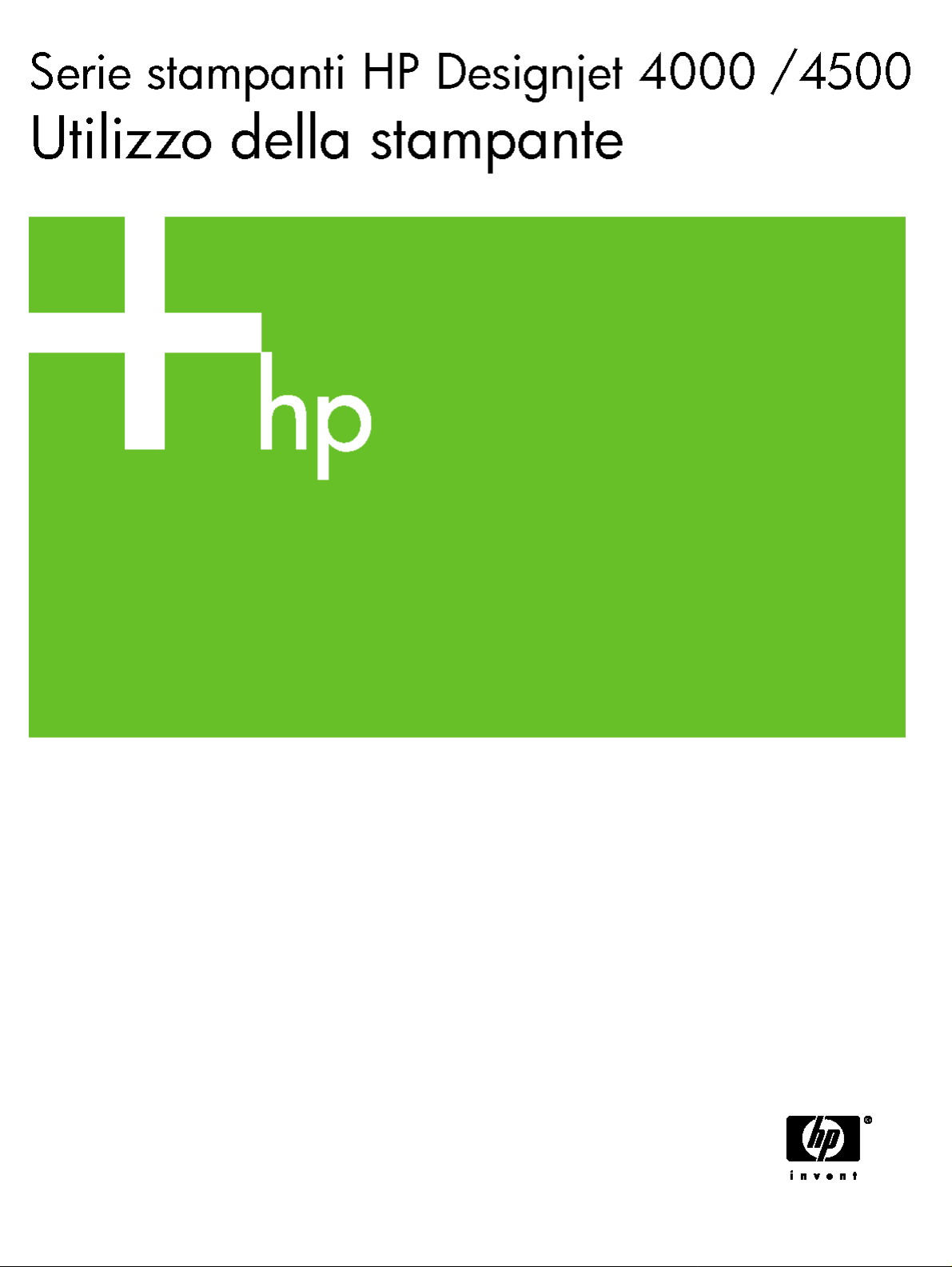
Page 2
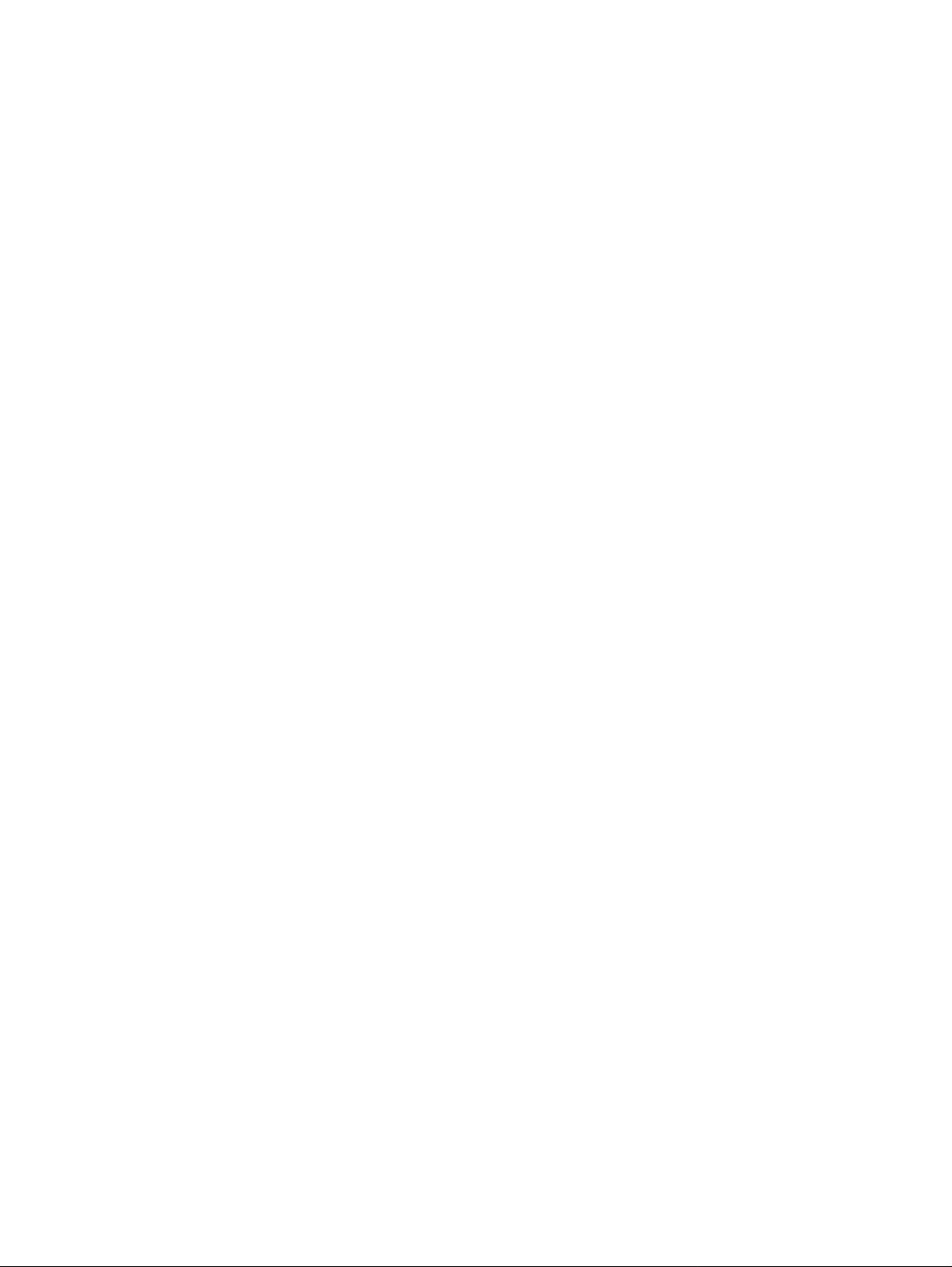
Page 3
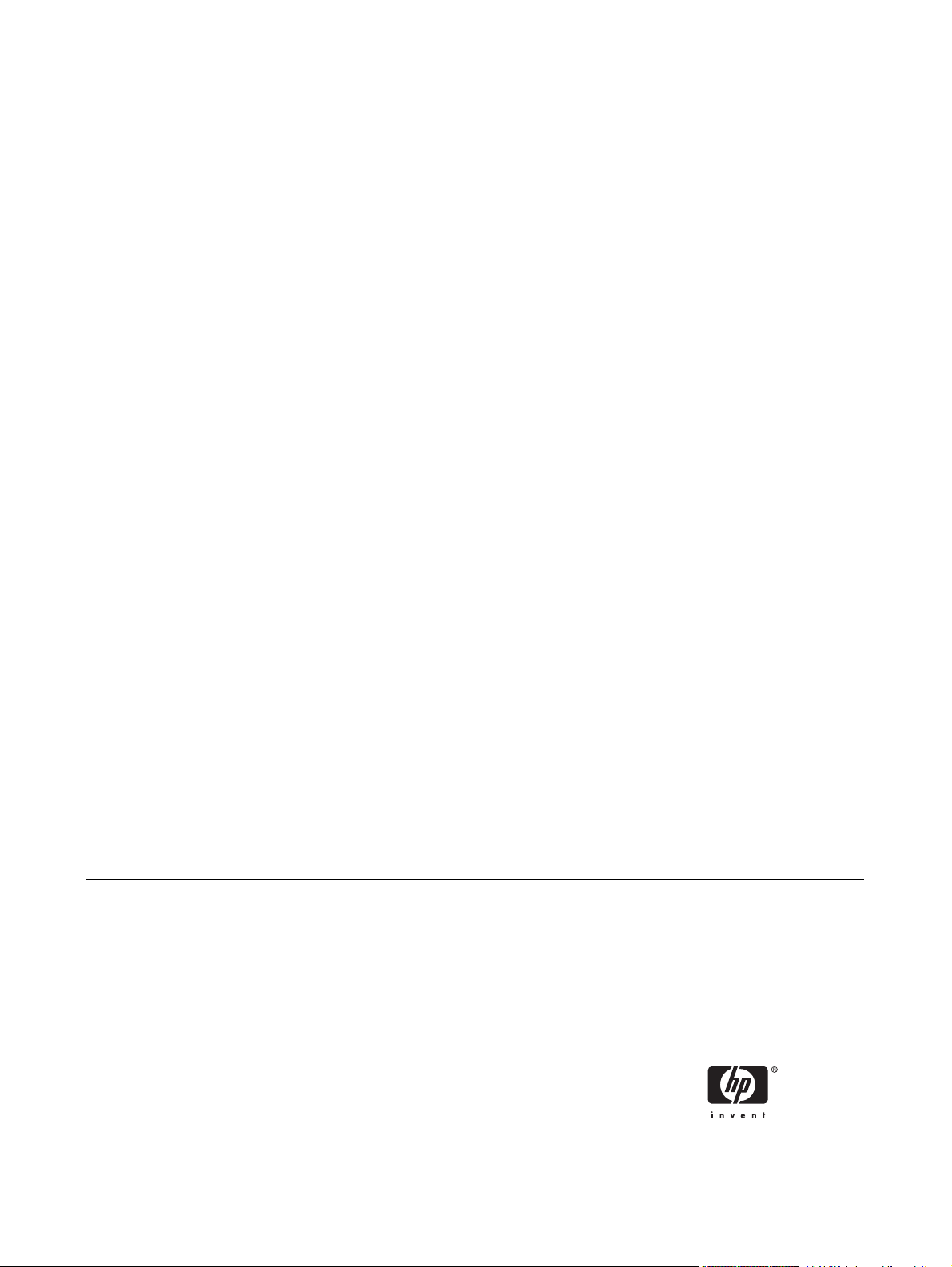
Stampanti serie HP Designjet 4000 e 4500
Utilizzo della stampante
Page 4
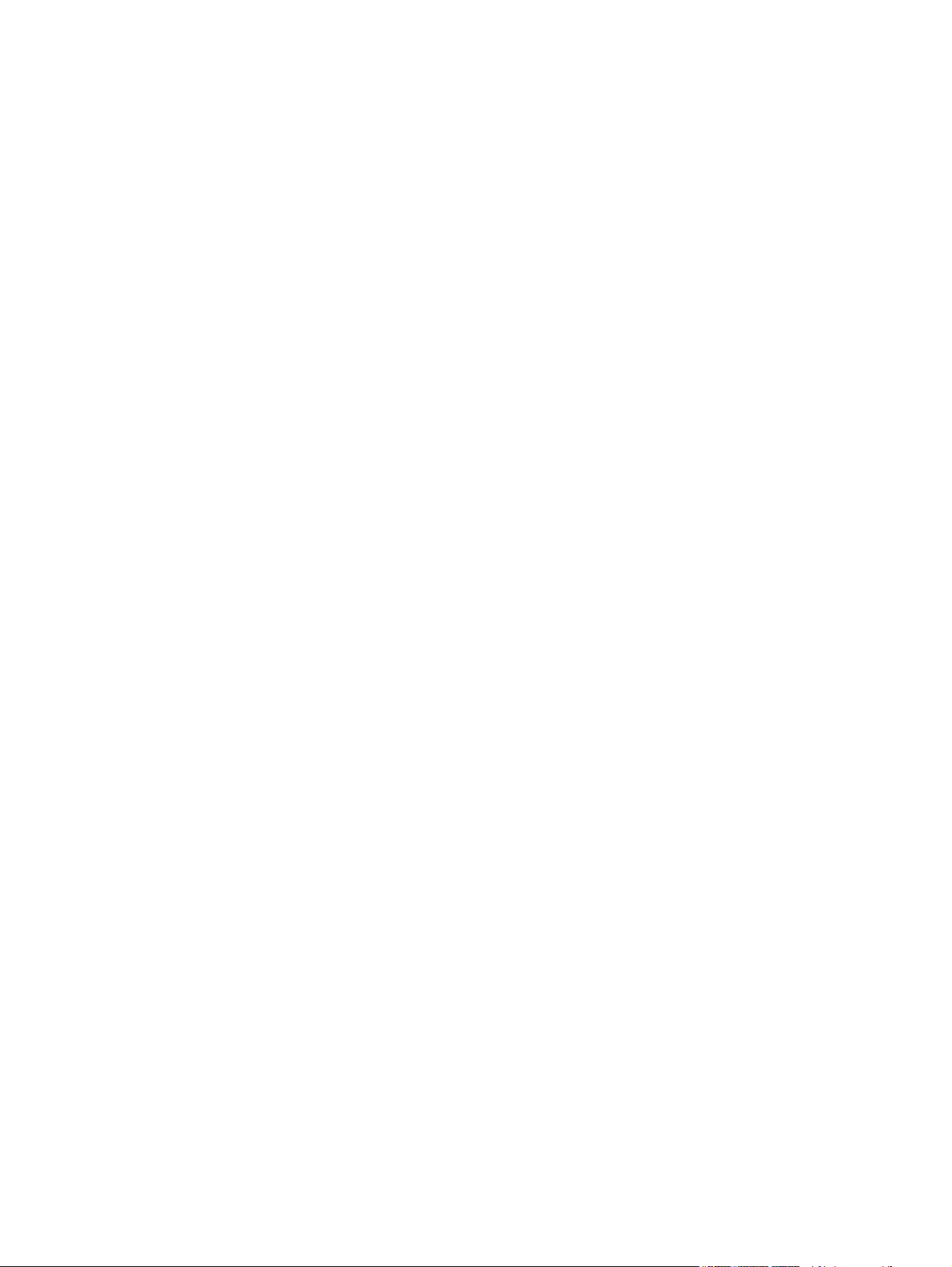
Note legali
Marchi
Le informazioni contenute in questo
documento sono soggette a modifica senza
preavviso.
Hewlett-Packard non fornisce garanzie di
alcun tipo in merito al presente materiale,
incluse, a titolo esemplificativo ma non
esaustivo, le garanzie implicite di
commerciabilità e di idoneità a uno scopo
particolare.
Hewlett-Packard non risponderà in alcun
caso di eventuali errori presenti in questo
documento, né di eventuali danni incidentali
o conseguenti inerenti alla fornitura, alle
prestazioni o all'uso del presente materiale.
È vietato eseguire fotocopie o traduzioni in
un'altra lingua del presente documento o di
parti di esso senza la previa autorizzazione
scritta di Hewlett-Packard Company.
Adobe®, Acrobat®, Adobe Photoshop® e
PostScript® sono marchi di Adobe Systems
Incorporated.
Microsoft® e Windows® sono marchi
registrati negli Stati Uniti d'America di
proprietà di Microsoft Corporation.
PANTONE® è il marchio dello standard di
controllo colore di Pantone, Inc.
Page 5
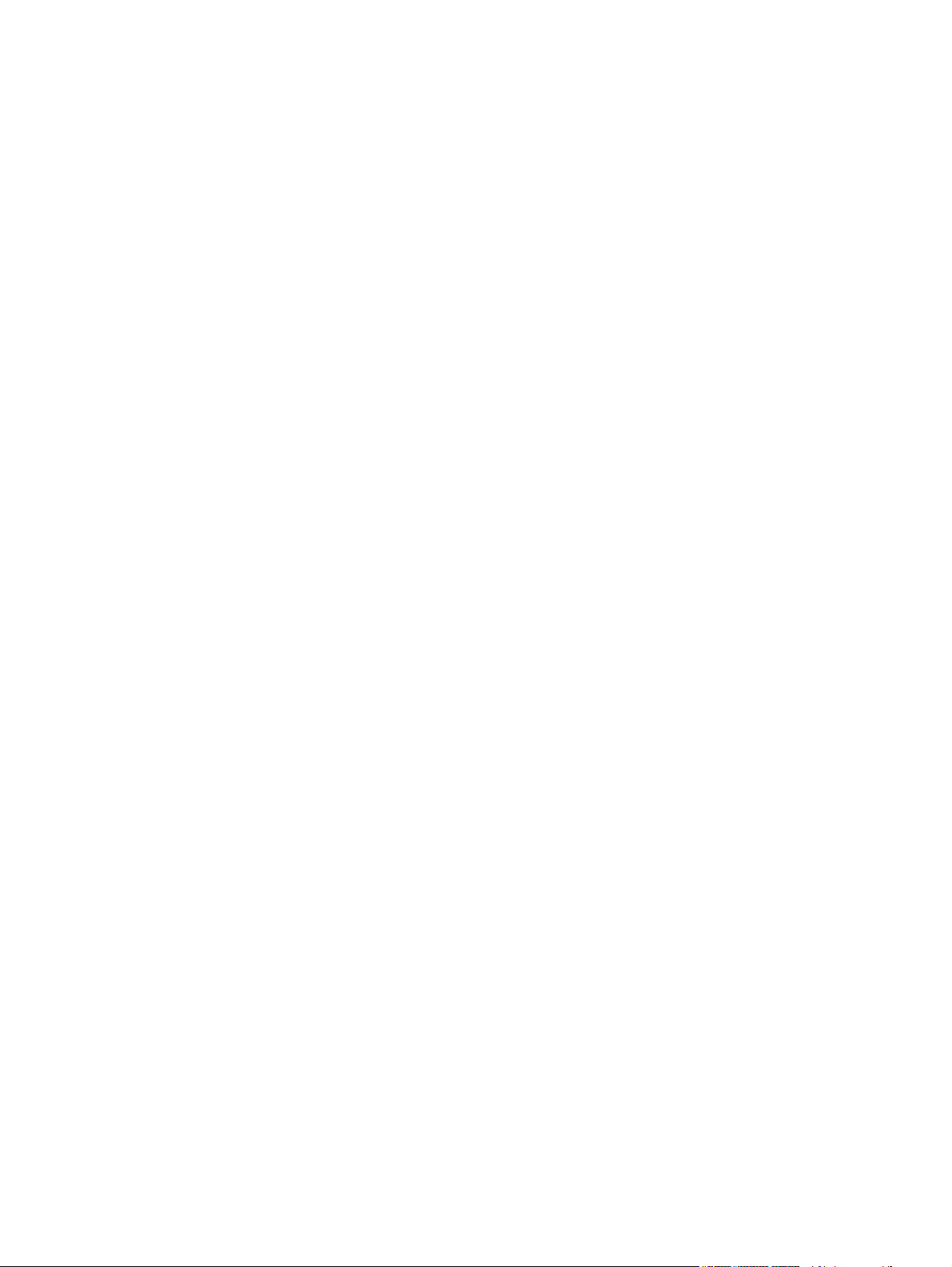
Sommario
1 Introduzione
Utilizzo di questo manuale.....................................................................................................................2
Introduzione...........................................................................................................................2
Procedura passo passo.........................................................................................................2
Il problema riguarda...............................................................................................................2
Informazioni su......................................................................................................................2
Note legali..............................................................................................................................2
Indice.....................................................................................................................................2
Le principali funzionalità della stampante...............................................................................................2
Componenti principali della stampante [4000].......................................................................................3
Vista frontale..........................................................................................................................3
Vista dal retro.........................................................................................................................4
Componenti principali della stampante [4500].......................................................................................4
Vista frontale..........................................................................................................................5
Vista frontale con vassoio di raccolta opzionale....................................................................6
Vista dal retro.........................................................................................................................7
Il pannello frontale..................................................................................................................................7
Software della stampante.......................................................................................................................9
Software dello scanner [4500]................................................................................................................9
2 Procedura passo passo... (argomenti sull'assemblaggio della stampante) [4000]
Operazioni preliminari..........................................................................................................................12
Disimballaggio della stampante............................................................................................................12
Assemblaggio del piedistallo................................................................................................................14
Fissaggio del piedistallo.......................................................................................................................18
Rimozione dei materiali di imballaggio.................................................................................................21
Assemblaggio del vassoio....................................................................................................................24
Prima accensione.................................................................................................................................27
Installazione delle cartucce di inchiostro..............................................................................................28
Rimozione delle testine di impostazione..............................................................................................31
Installazione delle testine di stampa.....................................................................................................33
Installazione dei puliscitestine..............................................................................................................34
Caricamento di un rotolo di carta sul mandrino....................................................................................36
Caricamento della carta nella stampante.............................................................................................39
Connessione della stampante..............................................................................................................43
Installazione degli accessori.................................................................................................................44
Presa Ethernet Gigabit........................................................................................................44
Presa USB 2.0.....................................................................................................................45
Server di stampa Jetdirect...................................................................................................46
ITWW iii
Page 6
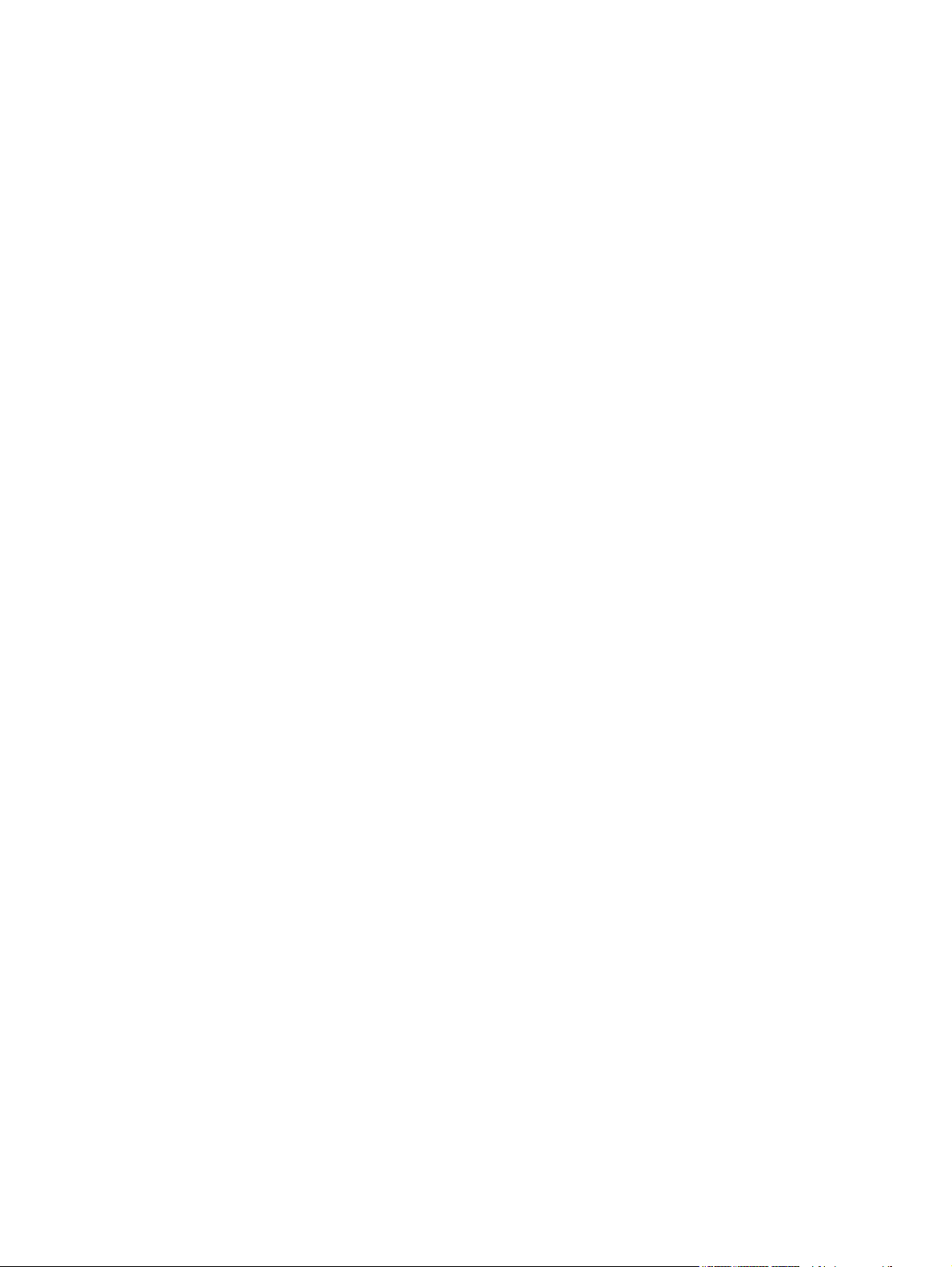
Scheda di espansione di memoria.......................................................................................48
3 Procedura passo passo... (argomenti sull'assemblaggio della stampante) [4500]
Operazioni preliminari..........................................................................................................................50
Disimballaggio della stampante............................................................................................................50
Assemblaggio del piedistallo................................................................................................................53
Fissaggio del piedistallo.......................................................................................................................61
Fissaggio del modulo del rotolo............................................................................................................63
Installazione della stampante...............................................................................................................68
Connessione e accensione della stampante........................................................................................73
Installazione delle cartucce di inchiostro..............................................................................................75
Installazione delle testine di stampa.....................................................................................................77
Installazione dei puliscitestine..............................................................................................................81
Caricamento del rotolo 1......................................................................................................................83
Caricamento del rotolo 2......................................................................................................................89
Assemblaggio del vassoio....................................................................................................................93
4 Procedura passo passo... (argomenti sull'installazione del software)
Scelta del metodo di connessione da utilizzare...................................................................................98
Connessione a una rete (Windows).....................................................................................................98
Configurazione automatica dell'indirizzo IP.........................................................................98
Configurazione manuale dell'indirizzo IP.............................................................................99
Connessione diretta a un computer (Windows).................................................................................100
Disinstallazione del driver della stampante (Windows)......................................................................100
Connessione a una rete (Mac OS X).................................................................................................101
Connessione manuale tramite Bonjour/Rendezvous.........................................................101
Connessione manuale tramite AppleTalk..........................................................................102
Connessione manuale mediante TCP/IP...........................................................................102
Connessione a una rete (Mac OS 9) [4000].......................................................................................103
Utilizzo di TCP/IP...............................................................................................................103
Utilizzo di AppleTalk..........................................................................................................104
Connessione diretta a un computer (Mac OS X)................................................................................105
Connessione manuale tramite FireWire (IEEE 1394)........................................................105
Connessione manuale mediante USB...............................................................................105
Condivisione della stampante............................................................................................106
Connessione diretta a un computer (Mac OS 9) [4000].....................................................................106
Condivisione della stampante............................................................................................107
Disinstallazione del driver della stampante (Mac OS 9) [4000]..........................................................107
5 Procedura passo passo... (argomenti sul funzionamento della stampante)
Accensione e spegnimento................................................................................................................110
Riavvio................................................................................................................................................111
Modifica della lingua del pannello frontale.........................................................................................111
Accesso a Embedded Web Server....................................................................................................112
Utilizzo di IP su FireWire con Mac OS X 10.3 e versioni successive................................112
Modifica della lingua di Embedded Web Server.................................................................................113
Protezione di Embedded Web Server con password.........................................................................113
Richiesta notifiche tramite posta elettronica di condizioni di errore specifiche...................................114
Impostazione di data e ora.................................................................................................................114
iv ITWW
Page 7
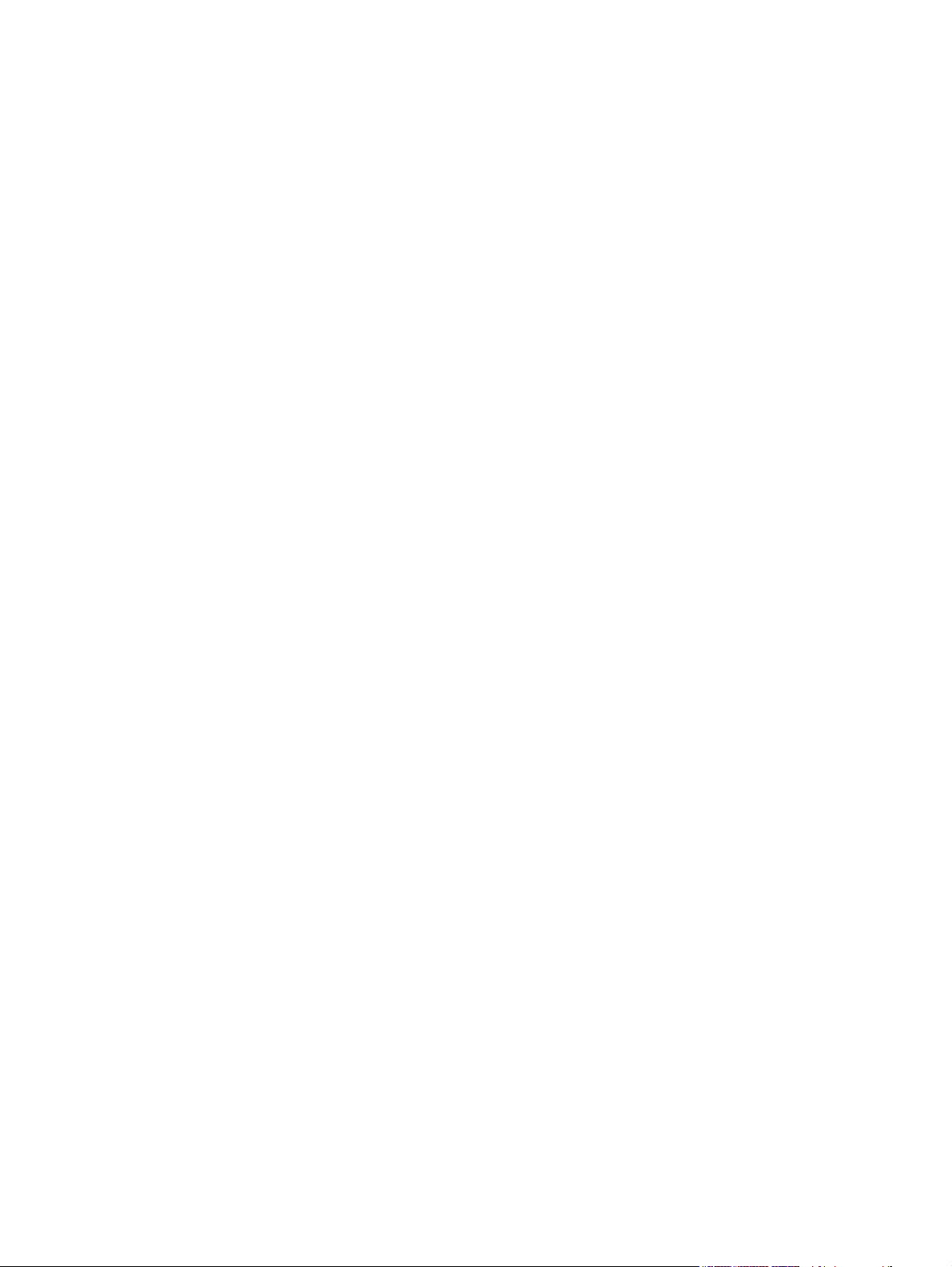
Modifica dell'impostazione relativa alla modalità di sospensione.......................................................114
Disattivazione del cicalino..................................................................................................................115
Modifica del contrasto del pannello frontale.......................................................................................115
Modifica delle unità di misura.............................................................................................................115
Regolazione dell'altitudine..................................................................................................................115
6 Procedura passo passo... (argomenti sulla carta)
Caricamento di un rotolo di carta sul mandrino [4000].......................................................................118
Caricamento di un rotolo di carta nella stampante [4000]..................................................................120
Rimozione di un rotolo di carta dalla stampante [4000].....................................................................124
Procedura normale (rotolo fissato al mandrino).................................................................124
Rotolo staccato dal mandrino............................................................................................125
Carta non visibile...............................................................................................................125
Caricamento di un foglio singolo [4000].............................................................................................125
Rimozione di un foglio singolo [4000].................................................................................................129
Caricamento di un rotolo di carta sul mandrino [4500].......................................................................129
Caricamento di un rotolo di carta nella stampante [4500]..................................................................131
Rimozione di un rotolo di carta dalla stampante [4500].....................................................................135
Procedura normale (rotolo fissato al mandrino).................................................................135
Rotolo staccato dal mandrino............................................................................................136
Carta non visibile...............................................................................................................136
Taglio della carta con la periferica di taglio manuale [4500]..............................................................137
Visualizzazione delle informazioni sulla carta....................................................................................139
Scaricamento dei profili supporto.......................................................................................................139
Utilizzo di carta non HP......................................................................................................................140
Annullamento del tempo di asciugatura.............................................................................................140
Modifica del tempo di asciugatura......................................................................................................140
7 Procedura passo passo... (argomenti sul processo di stampa)
Invio di un processo con Embedded Web Server..............................................................................142
Salvataggio di un processo................................................................................................................142
Stampa di un processo salvato..........................................................................................................143
Annullamento di un processo.............................................................................................................143
Gestione della coda di stampa...........................................................................................................143
Disattivazione della coda di stampa [4000].......................................................................144
Le opzioni Avviare stampa.................................................................................................144
Identificazione di un lavoro in coda....................................................................................144
Organizzazione di un lavoro in coda secondo un ordine di priorità...................................144
Eliminazione di un lavoro dalla coda.................................................................................145
Copia di un lavoro in coda.................................................................................................145
Informazioni sullo stato del processo di stampa................................................................145
Annidamento dei processi per risparmiare carta................................................................................146
In quale momento la stampante prova ad annidare le pagine?.........................................147
Quali pagine possono essere annidate?...........................................................................147
Quali pagine si qualificano per l'annidamento?.................................................................147
Quanto dura l'attesa della stampante per un altro file?.....................................................147
8 Procedura passo passo... (argomenti sul vassoio di raccolta) [4500]
Installazione del vassoio di raccolta...................................................................................................150
ITWW v
Page 8
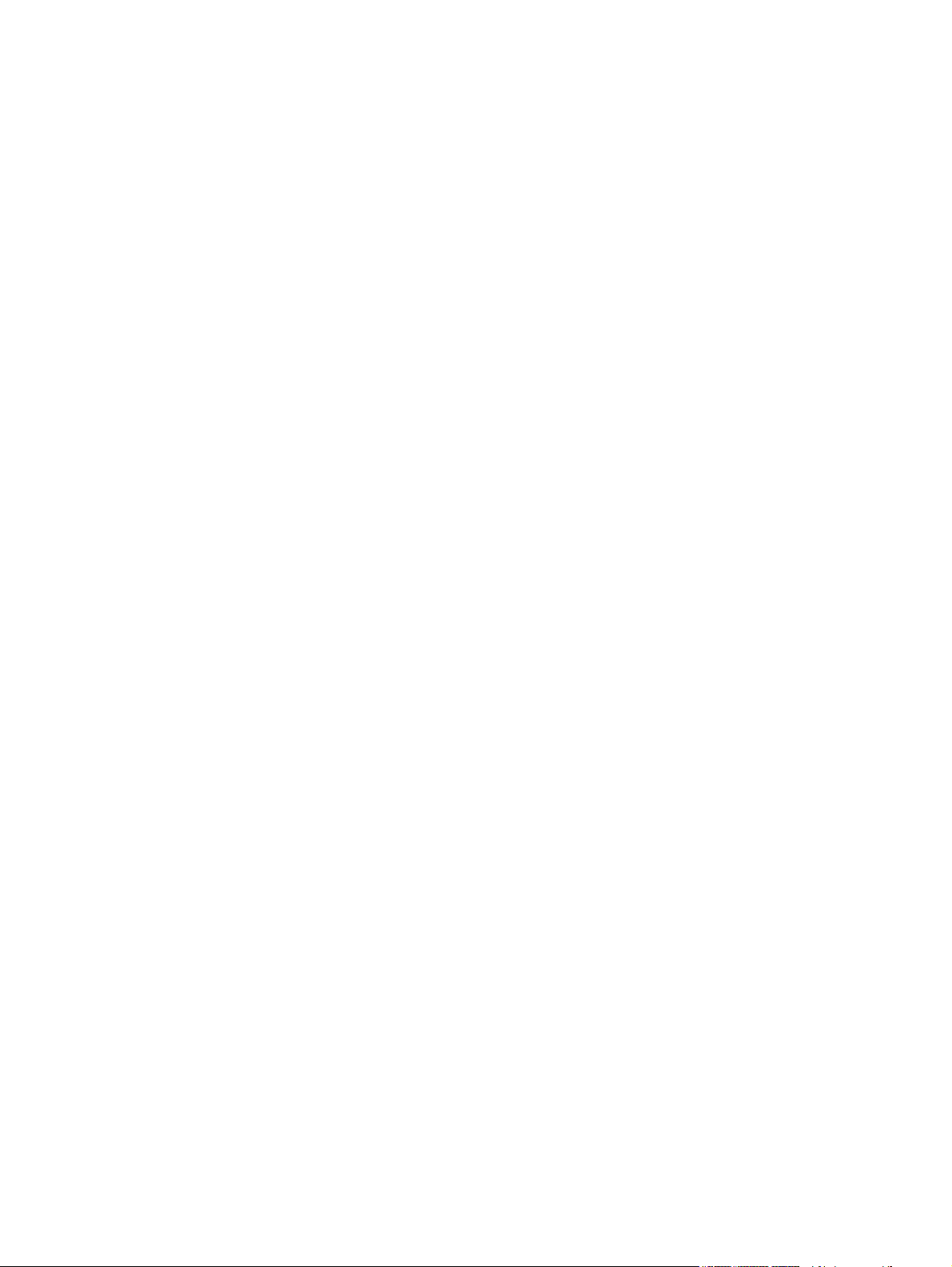
Disinstallazione del vassoio di raccolta..............................................................................................150
Modifica della temperatura.................................................................................................................151
Cambio dei rotoli di carta con il vassoio di raccolta installato............................................................151
Pulitura della parte esterna del vassoio di raccolta............................................................................151
Pulitura dei rullini del vassoio di raccolta............................................................................................152
Spostamento o conservazione del vassoio di raccolta.......................................................................153
9 Procedura passo passo... (argomenti sulla regolazione dell'immagine)
Modifica delle dimensioni della pagina...............................................................................................156
Creazione di dimensioni pagina personalizzate.................................................................................156
Utilizzo del driver di stampante HP-GL/2 & RTL per Windows..........................................156
Utilizzo del driver di stampante PostScript per Windows XP o Windows 2000.................156
Utilizzo del driver di stampante PostScript per Windows Me o Windows 98.....................157
Utilizzo del driver di stampante PostScript per Windows NT.............................................157
Utilizzo del driver di stampante PostScript per Mac OS X.................................................157
Utilizzo del driver di stampante PostScript per Mac OS 9.................................................157
Utilizzo di Embedded Web Server.....................................................................................158
Modifica della qualità di stampa.........................................................................................................158
Scelta delle impostazioni della qualità di stampa...............................................................................158
Stampa alla velocità massima............................................................................................................160
Regolazione dei margini.....................................................................................................................160
Stampa su pagine oltremisura............................................................................................................161
Stampa senza margini aggiunti..........................................................................................................162
Selezione dell'orientamento dell'immagine........................................................................................162
Rotazione di un'immagine..................................................................................................................163
Rotazione automatica........................................................................................................164
Stampa di un'immagine speculare.....................................................................................................164
Ridimensionamento di un'immagine..................................................................................................165
Modifica delle impostazioni della tavolozza........................................................................................165
Modifica del trattamento delle righe che si sovrappongono...............................................................167
Modifica dell'impostazione del linguaggio grafico..............................................................................167
10 Procedura passo passo... (argomenti sui colori)
Calibrazione del colore.......................................................................................................................170
Compensazione del punto nero.........................................................................................................170
Impostazione dell'esecuzione resa....................................................................................................171
Selezione della modalità di emulazione dei colori..............................................................................172
Produzione di stampe corrispondenti con stampanti HP Designjet differenti.....................................172
Come ottenere colori precisi da Adobe Photoshop CS (driver HP–GL/2 & RTL)...............................172
Impostazioni applicazione..................................................................................................172
Impostazioni driver.............................................................................................................175
Impostazioni stampante.....................................................................................................176
Come ottenere colori precisi da Adobe Photoshop CS (driver PostScript)........................................176
Impostazioni applicazione..................................................................................................176
Impostazioni driver.............................................................................................................179
Impostazioni stampante.....................................................................................................179
Come ottenere colori precisi da Adobe InDesign CS.........................................................................179
Impostazioni applicazione..................................................................................................180
Impostazioni driver.............................................................................................................182
Impostazioni stampante.....................................................................................................182
vi ITWW
Page 9
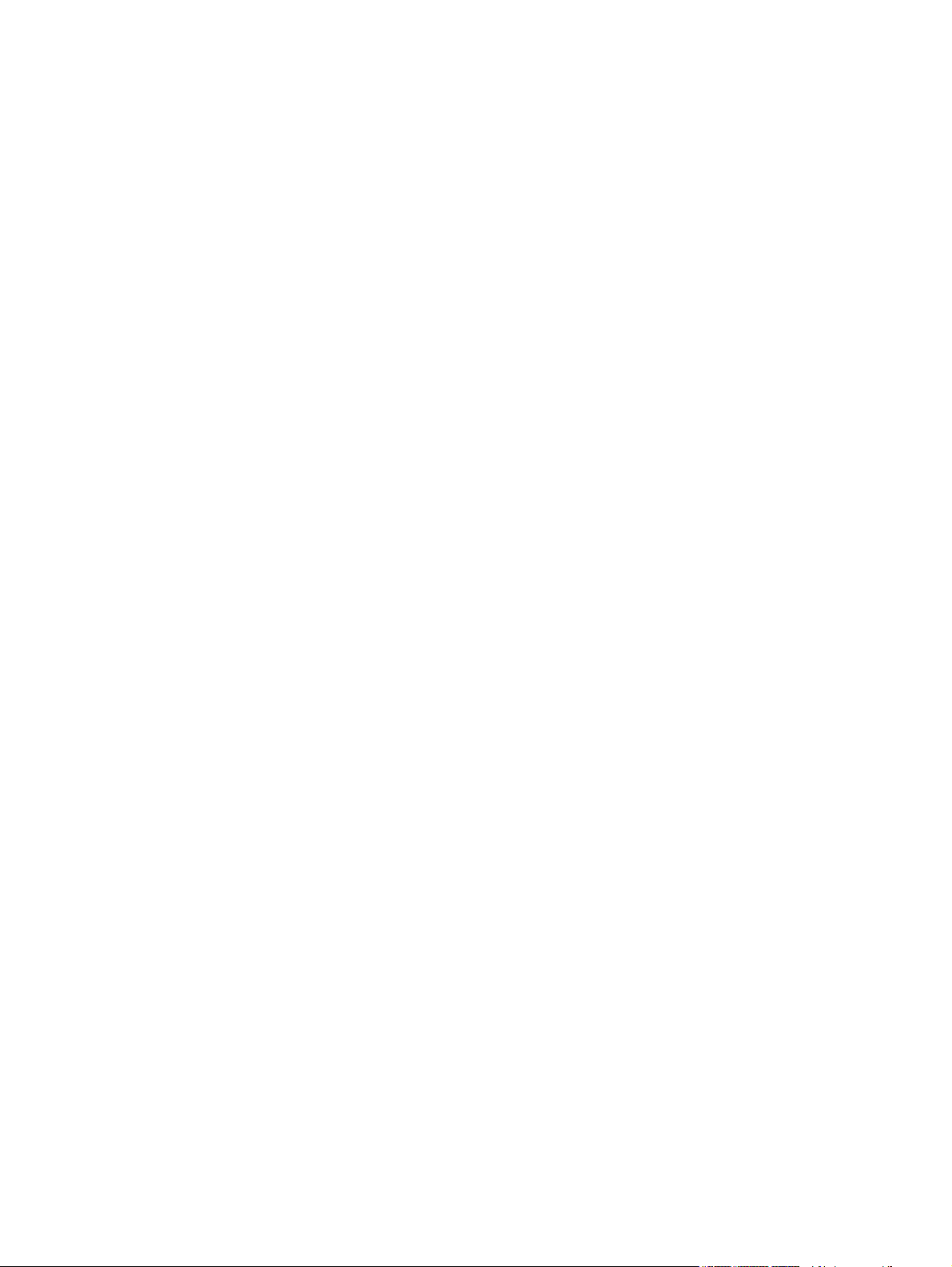
Come ottenere colori precisi da QuarkXPress 6................................................................................182
Impostazioni applicazione..................................................................................................183
Impostazioni driver.............................................................................................................184
Impostazioni stampante.....................................................................................................185
Come ottenere colori precisi da Autodesk AutoCAD..........................................................................185
Come ottenere colori precisi da Microsoft Office 2003.......................................................................185
Come ottenere colori precisi da ESRI ArcGIS 9.................................................................................185
Stampa con il motore di stampante Windows....................................................................186
Stampa con il motore di stampante ArcPress....................................................................187
11 Procedura passo passo... (argomenti sul sistema di inchiostro)
Rimozione di una cartuccia di inchiostro............................................................................................190
Inserimento di una cartuccia di inchiostro..........................................................................................193
Rimozione di una testina di stampa...................................................................................................195
Inserimento di una testina di stampa..................................................................................................198
Gestione del monitoraggio delle testine di stampa.............................................................................201
Ripristino (pulitura) delle testine di stampa........................................................................................202
Pulitura dei collegamenti elettrici di una testina di stampa.................................................................202
Allineamento delle testine di stampa..................................................................................................206
Rimozione di un puliscitestine............................................................................................................207
Inserimento di un puliscitestina..........................................................................................................209
Controllo dello stato del sistema di inchiostro....................................................................................211
Visualizzazione delle informazioni sulle cartucce di inchiostro..........................................................211
Visualizzazione delle statistiche sulle testine di stampa....................................................................212
12 Procedura passo passo... (argomenti sulla contabilità)
Informazioni di contabilità dalla stampante........................................................................................214
Controllo delle statistiche sull'utilizzo della stampante.......................................................................214
Controllo dell'utilizzo dell'inchiostro e della carta per un processo.....................................................214
Richiesta dei dati di contabilità tramite posta elettronica....................................................................215
13 Procedura passo passo... (argomenti sulla manutenzione della stampante)
Pulitura della parte esterna della stampante......................................................................................218
Pulitura dei rullini di input...................................................................................................................218
Pulitura della piastra...........................................................................................................................219
Lubrificazione del carrello delle testine di stampa..............................................................................221
Sostituzione delle lame della periferica di taglio manuale..................................................................221
Manutenzione delle cartucce di inchiostro.........................................................................................222
Spostamento e immagazzinaggio della stampante ...........................................................................222
Aggiornamento della stampante.........................................................................................................223
14 Procedura passo passo... (argomenti su Image Diagnostics Print)
Stampa di Image Diagnostics Print....................................................................................................226
Come rispondere a Image Diagnostics Print......................................................................................226
Interpretazione di Image Diagnostics: parte 1....................................................................................226
Misura correttiva................................................................................................................228
Interpretazione di Image Diagnostics: parte 2....................................................................................228
Effetto banding...................................................................................................................228
Bande orizzontali sulle strisce di un solo colore................................................................229
ITWW vii
Page 10
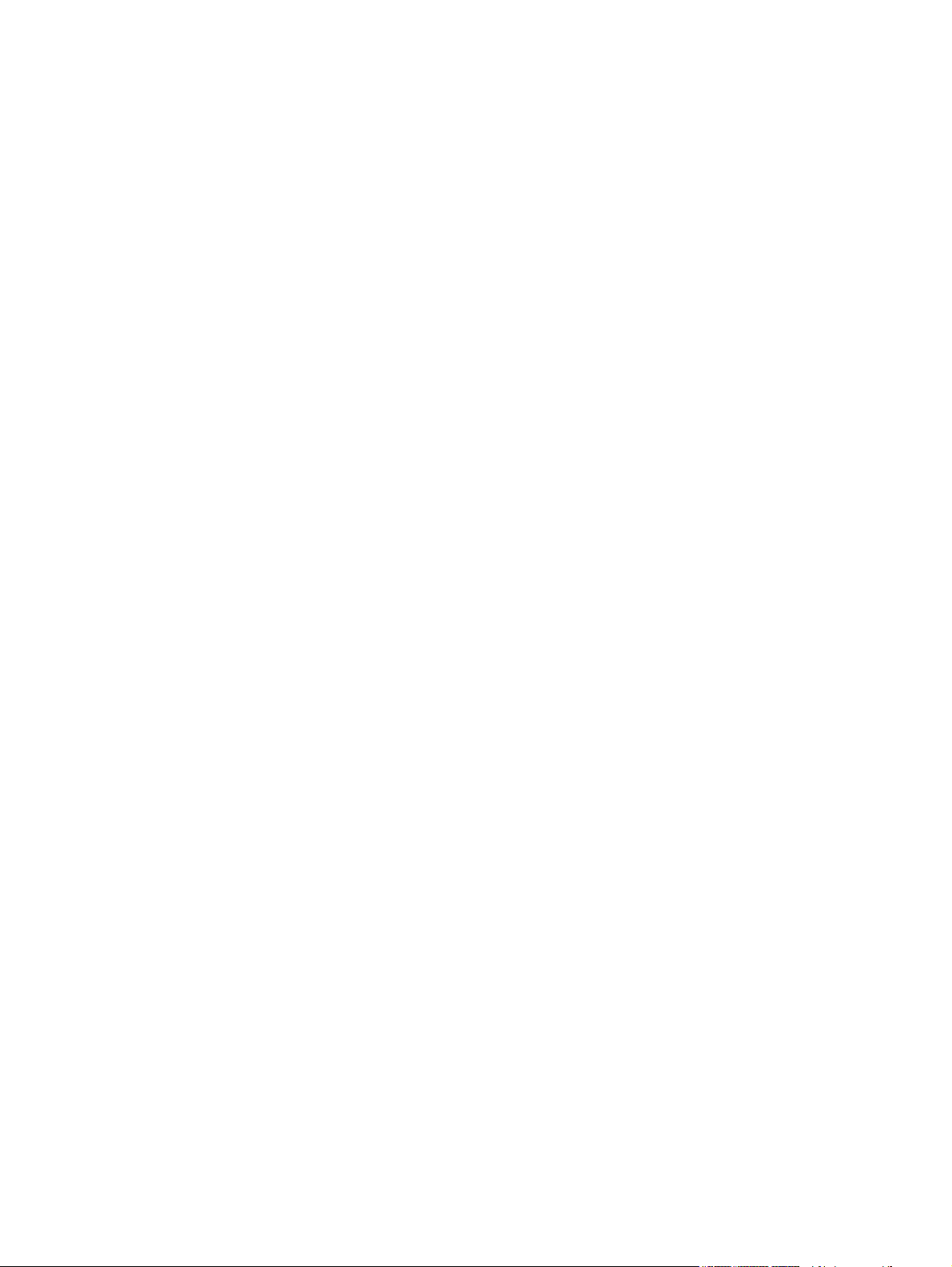
Misura correttiva................................................................................................................229
Bande orizzontali su tutte le strisce colorate.....................................................................230
Misura correttiva................................................................................................................230
Interpretazione di Image Diagnostics: parte 3....................................................................................230
Misura correttiva................................................................................................................231
Se il problema persiste.......................................................................................................................231
15 Procedura passo passo... (argomenti sulla calibrazione dell'avanzamento della carta)
Panoramica sul processo di calibrazione...........................................................................................234
Dettagli del processo di calibrazione..................................................................................................234
Dopo la calibrazione...........................................................................................................................237
16 Procedura passo passo... (argomenti sullo scanner) [4500]
Calibrazione dello scanner.................................................................................................................240
Calibrazione del puntatore del touch screen......................................................................................241
Creazione di un nuovo profilo supporto..............................................................................................241
Copia di un documento......................................................................................................................242
Scansione di un documento su file.....................................................................................................245
Stampa di un file.................................................................................................................................246
Visualizzazione o eliminazione di un file............................................................................................248
Scansione di carta pesante o cartoncino...........................................................................................248
Anteprima delle copie.........................................................................................................................251
Zoom tutto..........................................................................................................................251
Zoom avanti.......................................................................................................................251
Zoom indietro.....................................................................................................................251
Visualizzazione 1x1 pixel...................................................................................................251
Ridimensionamento della struttura della carta...................................................................252
Strumento Sposta..............................................................................................................252
Posizionamento della struttura della carta.........................................................................252
Allineamento a destra e a sinistra......................................................................................253
Aggiunta di una nuova stampante......................................................................................................254
Salvataggio di file su CD o DVD.........................................................................................................256
Accesso alla cartella condivisa dal computer.....................................................................................256
Accesso alla cartella condivisa da Windows XP................................................................256
Accesso alla cartella condivisa da Windows 2000............................................................257
Accesso alla cartella condivisa da Windows 98................................................................257
Accesso alla cartella condivisa da Mac OS X....................................................................257
Regolazione del colore.......................................................................................................................257
Abilitazione o disabilitazione degli account dello scanner..................................................................258
Controllo della coda di stampa...........................................................................................................259
Raccolta delle copie...........................................................................................................................259
Pulitura del vetro................................................................................................................................259
Impostazione dei timer di sospensione e di attivazione.....................................................................260
17 Il problema riguarda... (argomenti sulla carta)
Impossibile caricare correttamente la carta [4000].............................................................................262
Rotoli..................................................................................................................................262
Fogli...................................................................................................................................262
Impossibile caricare correttamente la carta [4500].............................................................................263
viii ITWW
Page 11
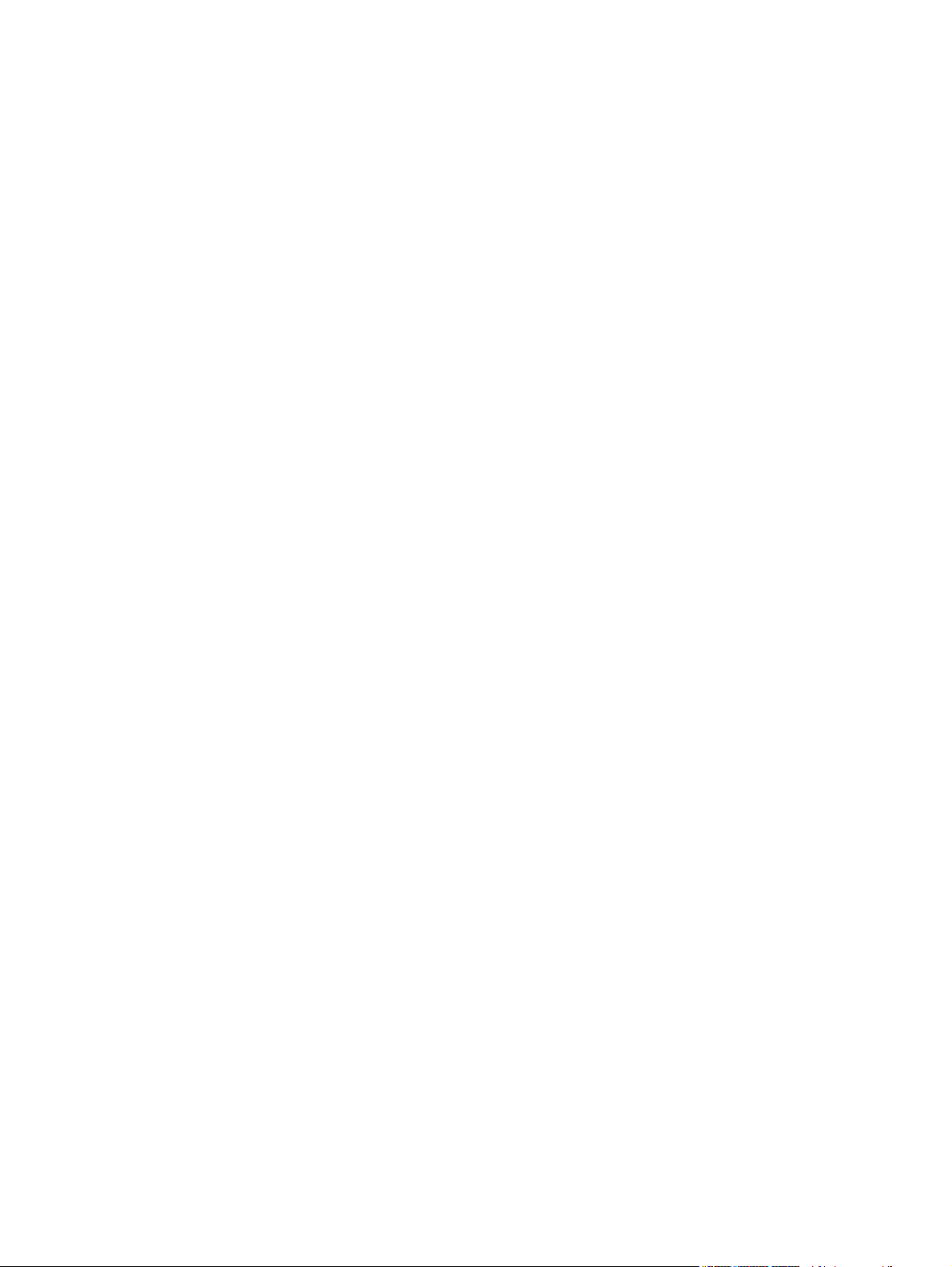
Inceppamento della carta (carta bloccata nella stampante) [4000]....................................................264
Controllare il percorso delle testine...................................................................................264
Controllare il percorso della carta......................................................................................266
Inceppamento della carta (carta bloccata nella stampante) [4500]....................................................266
Controllare il percorso delle testine...................................................................................267
Controllare il percorso della carta......................................................................................276
Inceppamento della carta nel cassetto 2 [4500].................................................................................276
Stampe non impilate correttamente nel vassoio [4000].....................................................................283
Stampe non impilate correttamente nel cesto [4500].........................................................................283
Utilizzo di una notevole quantità di carta da parte della stampante per eseguire l'allineamento delle
testine di stampa................................................................................................................................283
Movimento della carta mentre la stampante è in modalità standby [4500]........................................283
Rimozione o taglio del rotolo di carta dopo un lungo periodo di non utilizzo [4500]...........................283
Rimozione della carta da parte della stampante quando viene spenta [4500]...................................284
Rimozione della carta da parte della stampante quando viene accesa [4500]..................................284
18 Il problema riguarda... (argomenti sulla qualità di stampa)
Consiglio generale..............................................................................................................................286
Presenza di bande (linee orizzontali sull'immagine)..........................................................................286
Righe mancanti o più sottili del previsto.............................................................................................287
Presenza di linee uniformi stampate sull'immagine...........................................................................287
Presenza di grana..............................................................................................................................288
Carta non perfettamente piana...........................................................................................................289
Sbavature della stampa quando viene toccata..................................................................................289
Presenza di macchie di inchiostro sulla carta....................................................................................289
Macchie sulla superficie della carta patinata.....................................................................290
Macchie o graffi sulla superficie della carta lucida.............................................................290
Macchie di inchiostro sulla parte posteriore della carta.....................................................290
Presenza di macchie di inchiostro quando viene utilizzato il vassoio di raccolta
[4500].................................................................................................................................290
Difetto nelle parti iniziali di una stampa..............................................................................................291
Righe interrotte...................................................................................................................................291
Righe stampate due volte con i colori non corretti.............................................................................292
Righe discontinue...............................................................................................................................292
Righe poco nitide (smarginatura di inchiostro dalle righe).................................................................293
Righe leggermente curve...................................................................................................................293
Accuratezza di colore.........................................................................................................................294
Accuratezza dei colori mediante immagini EPS o PDF nelle applicazioni per il layout
delle pagine.......................................................................................................................294
Accuratezza di colore PANTONE.......................................................................................................294
Utilizzo della calibrazione automatica PANTONE (scelta consigliata)...............................294
Conversione manuale dei colori PANTONE......................................................................294
Suggerimenti......................................................................................................................295
Corrispondenza di colori tra stampanti HP Designjet diverse............................................................295
Stampa con driver PostScript distinti.................................................................................295
Stampa tramite driver HP-GL/2 distinti..............................................................................296
Stampa dello stesso file HP-GL/2......................................................................................297
19 Il problema riguarda... (argomenti sugli errori dell'immagine)
Stampa completamente vuota............................................................................................................300
ITWW ix
Page 12
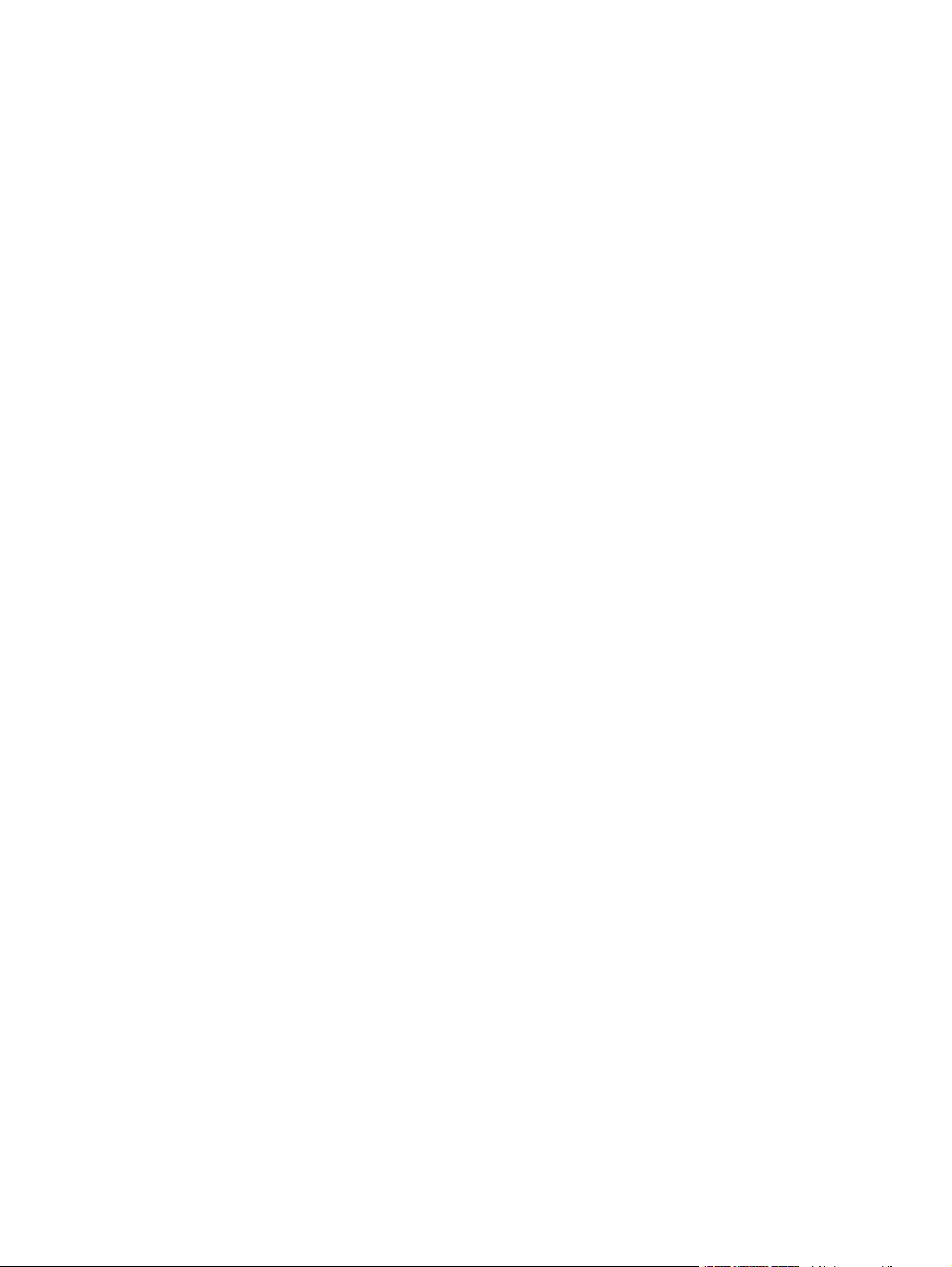
Output contenente solo una stampa parziale.....................................................................................300
Immagine tagliata...............................................................................................................................300
Immagine posizionata in un'unica parte dell'area di stampa..............................................................301
Rotazione dell'Immagine non prevista...............................................................................................301
Stampa quale immagine speculare dell'originale...............................................................................301
Stampa deformata o incomprensibile.................................................................................................301
Immagine sovrapposta a un'altra sullo stesso foglio..........................................................................302
Impostazioni della penna prive di effetto............................................................................................302
Oggetti mancanti nell'immagine stampata.........................................................................................302
File PDF tagliato o con oggetti mancanti............................................................................................302
Nessun output quando si stampa da Microsoft Visio 2003................................................................303
20 Il problema riguarda... (argomenti sul sistema di inchiostro)
Impossibile inserire una cartuccia di inchiostro..................................................................................306
Cartuccia di inchiostro nero di grandi dimensioni non accettata dalla stampante..............................306
Impossibile rimuovere una cartuccia di inchiostro..............................................................................306
Impossibile inserire una testina di stampa.........................................................................................306
Impossibile inserire un puliscitestine..................................................................................................306
Indicazione riportata sul pannello frontale indicante di riposizionare o sostituire una testina di
stampa................................................................................................................................................307
Messaggio relativo allo stato di una cartuccia di inchiostro................................................................307
Messaggio relativo allo stato di una testina di stampa.......................................................................307
Messaggio relativo allo stato di un puliscitestine................................................................................308
21 Il problema riguarda... (argomenti sul vassoio di raccolta) [4500]
Scorrimento della carta......................................................................................................................310
Il bordo di uscita della carta si arriccia...............................................................................................310
La carta non viene espulsa completamente.......................................................................................310
22 Il problema riguarda... (argomenti sullo scanner) [4500]
L'indicatore luminoso della diagnostica lampeggia............................................................................312
L'indicatore luminoso di attesa lampeggia.........................................................................................312
Gli indicatori luminosi di attesa e della diagnostica lampeggiano......................................................312
Messaggio di avviso visualizzato dallo scanner.................................................................................313
Il software dello scanner è nella lingua errata....................................................................................313
Il software dello scanner non si avvia.................................................................................................313
Impossibile leggere il CD o il DVD dal computer................................................................................314
Impossibile generare un profilo supporto...........................................................................................314
La stampante inserisce il processo in attesa......................................................................................314
La stampante carica il rotolo errato....................................................................................................314
I margini sono troppo larghi................................................................................................................314
Venature nell'immagine sottoposta a scansione................................................................................314
23 Il problema riguarda... (altri argomenti)
Mancato completamento del processo di avvio della stampante.......................................................316
Messaggio visualizzato sul pannello frontale.....................................................................................316
Messaggio “Monitoraggio testine"......................................................................................................318
Messaggio “Prestazioni limitate dalle testine”....................................................................................319
Messaggio “In attesa di carta” [4500].................................................................................................319
x ITWW
Page 13
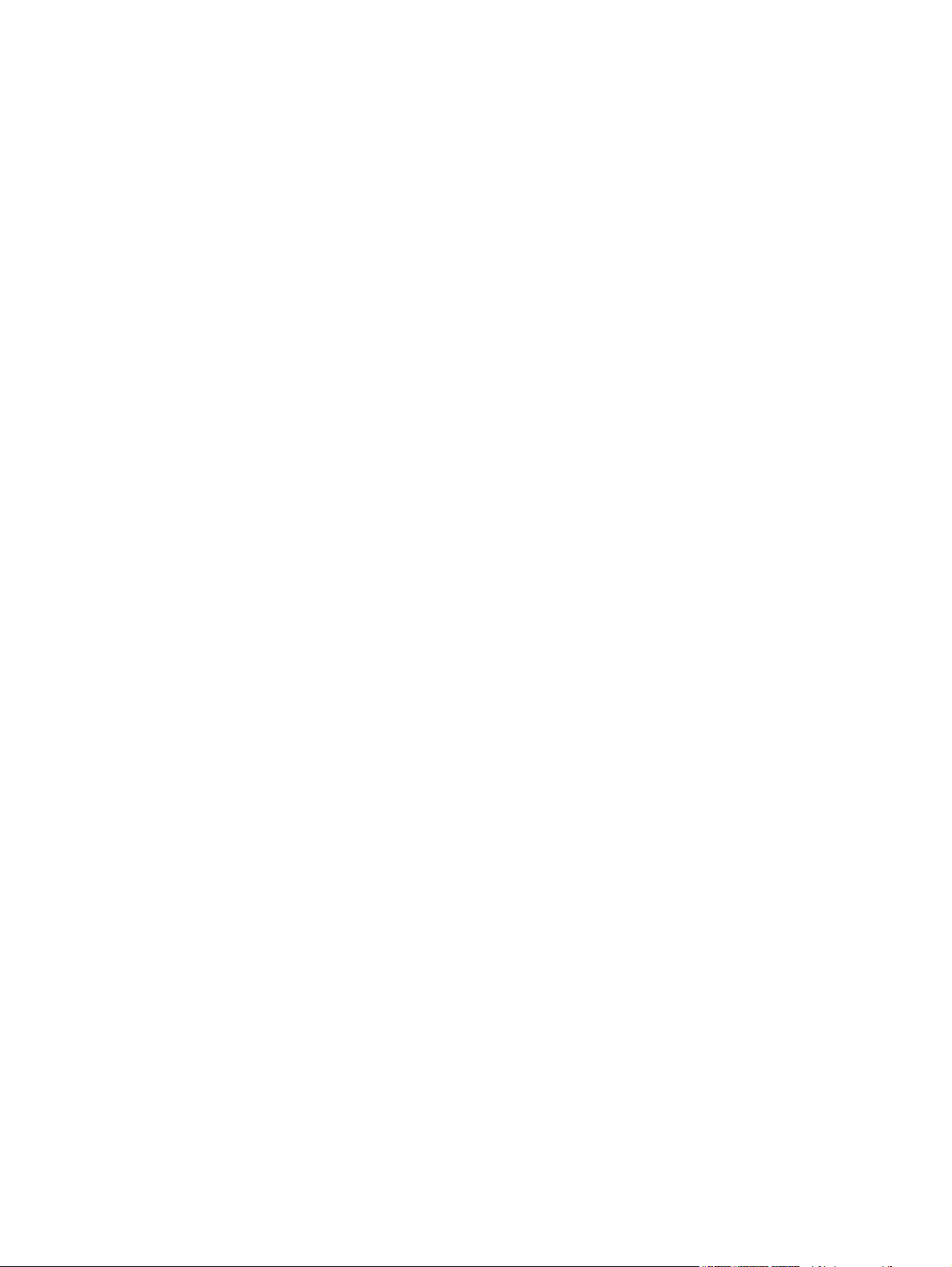
La stampante non esegue la stampa.................................................................................................320
Stampante lenta.................................................................................................................................321
L'applicazione rallenta o si interrompe durante la creazione del processo di stampa.......................321
Errori di comunicazione tra computer e stampante............................................................................321
Impossibilità di accedere a Embedded Web Server dal browser.......................................................322
Errore dovuto a memoria insufficiente................................................................................................323
Errore di allocazione di memoria per AutoCAD 2000.........................................................................323
Scricchiolio dei rulli della piastra........................................................................................................323
24 Informazioni su... (argomenti su Embedded Web Server)
25 Informazioni su... (argomenti sulla stampante)
Modalità di emulazione colore............................................................................................................330
Emulazione dei colori CMYK.............................................................................................330
Emulazione dei colori RGB................................................................................................331
Collegamento della stampante...........................................................................................................332
Indicatori luminosi sul retro della stampante......................................................................................332
Stampe interne della stampante.........................................................................................................333
Manutenzione preventiva...................................................................................................................333
26 Informazioni su... (argomenti sul sistema di inchiostro)
Cartucce di inchiostro.........................................................................................................................336
Sostituzione delle cartucce di inchiostro............................................................................336
Testine di stampa...............................................................................................................................337
Puliscitestine......................................................................................................................................338
Suggerimenti per il sistema di inchiostro............................................................................................339
27 Informazioni su... (argomenti sulla carta)
Utilizzo della carta..............................................................................................................................342
Tipi di carta supportati........................................................................................................................342
Tempo di asciugatura.........................................................................................................................344
Utilizzo della carta con il vassoio di raccolta [4500]...........................................................................344
28 Informazioni su... (argomenti multirotolo) [4500]
Utilizzi offerti di una stampante multirotolo.........................................................................................348
Modalità di allocazione dei processi ai rotoli di carta da parte della stampante.................................348
Criteri di commutazione del rotolo......................................................................................................349
Stampa non presidiata.......................................................................................................................349
29 Informazioni su... (argomenti sulle specifiche della stampante)
Specifiche funzionali...........................................................................................................................352
Specifiche fisiche................................................................................................................................354
Specifiche della memoria...................................................................................................................354
Specifiche di alimentazione................................................................................................................354
Specifiche ecologiche.........................................................................................................................355
Specifiche ambientali.........................................................................................................................355
Specifiche acustiche...........................................................................................................................355
ITWW xi
Page 14
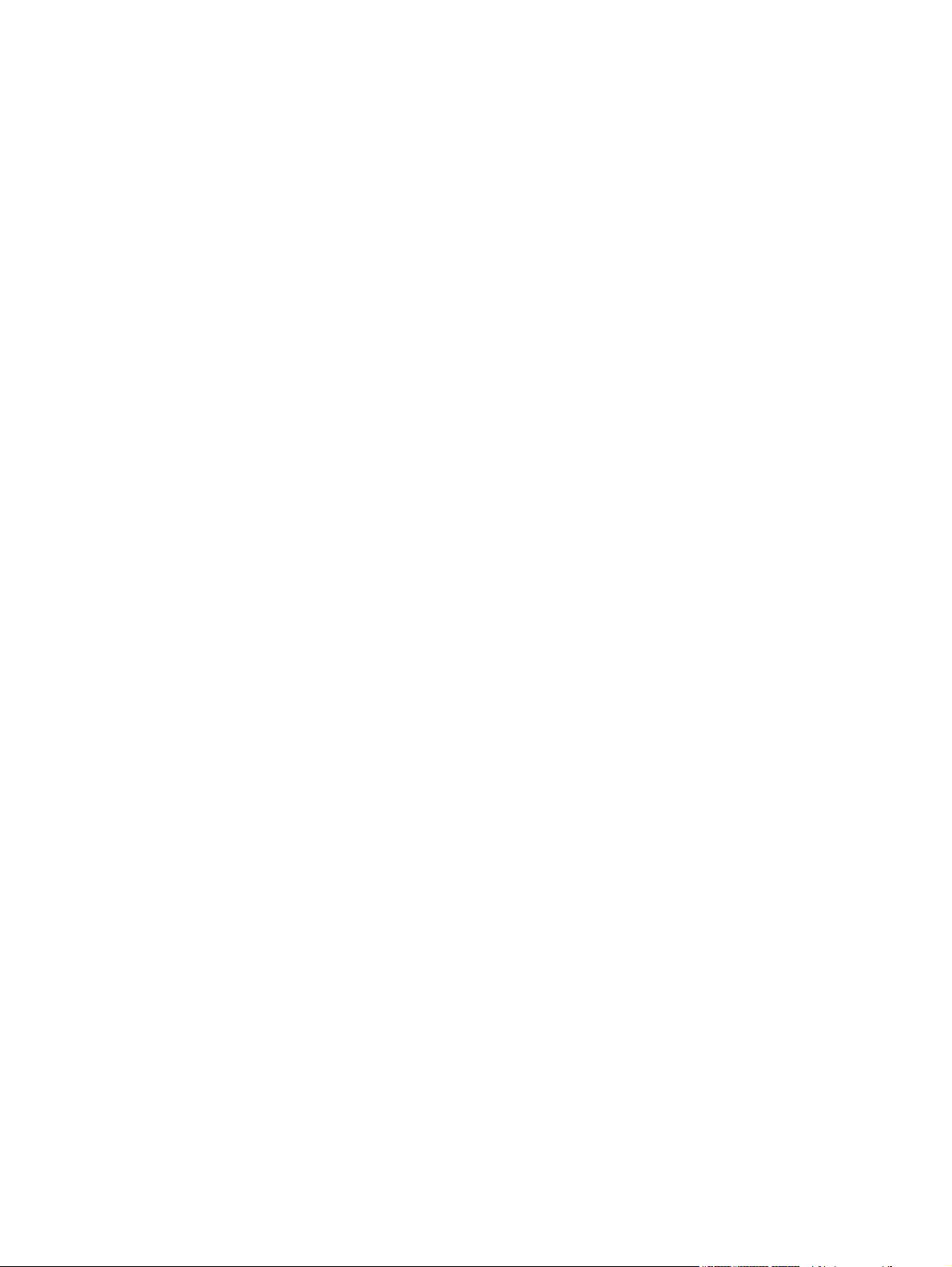
30 Informazioni su... (argomenti sull'ordinazione di materiali di consumo e accessori)
Ordinazioni delle cartucce di inchiostro..............................................................................................358
Ordinazione della carta......................................................................................................................358
Ordinazione degli accessori...............................................................................................................361
31 Informazioni su... (argomenti sull'assistenza)
Assistenza immediata HP..................................................................................................................364
Assistenza clienti HP..........................................................................................................................364
HP Designjet Online...........................................................................................................................365
Altre fonti di informazione...................................................................................................................366
32 Note legali
Worldwide Limited Warranty - Stampanti serie HP Designjet 4000/4500 e 4500mfp........................368
A. Termini della garanzia limitata HP.................................................................................368
B. Limitazioni della responsabilità......................................................................................370
C. Legislazione locale........................................................................................................370
Contratto di licenza del software Hewlett-Packard Software..............................................................371
TERMINI DELLA LICENZA SOFTWARE HP ...................................................................371
Riconoscimenti Open Source.............................................................................................................372
Norme e conformità............................................................................................................................373
Numero di modello normativo............................................................................................373
COMPATIBILITÀ ELETTROMEGNETICA (EMC).............................................................373
Dichiarazioni FCC (Stati Uniti)...........................................................................................373
Cavi schermati...................................................................................................................373
Normes de sécurité (Canada)............................................................................................374
Dichiarazione DOC (Canada)............................................................................................374
Dichiarazione EMI (Corea)................................................................................................374
VCCI Classe A (Giappone)................................................................................................374
Avvertenze sulla sicurezza dei cavi elettrici.......................................................................374
Dichiarazione EMI (Taiwan)...............................................................................................374
Dichiarazione EMI (Repubblica Popolare Cinese).............................................................375
Suoni..................................................................................................................................375
DICHIARAZIONE DI CONFORMITÀ.................................................................................................376
dichiara che il prodotto.......................................................................................................376
è conforme alle seguenti specifiche di prodotto.................................................................376
Informazioni aggiuntive......................................................................................................376
Contatti locali per informazioni sulla normativa.................................................................377
Indice analitico..................................................................................................................................................379
xii ITWW
Page 15
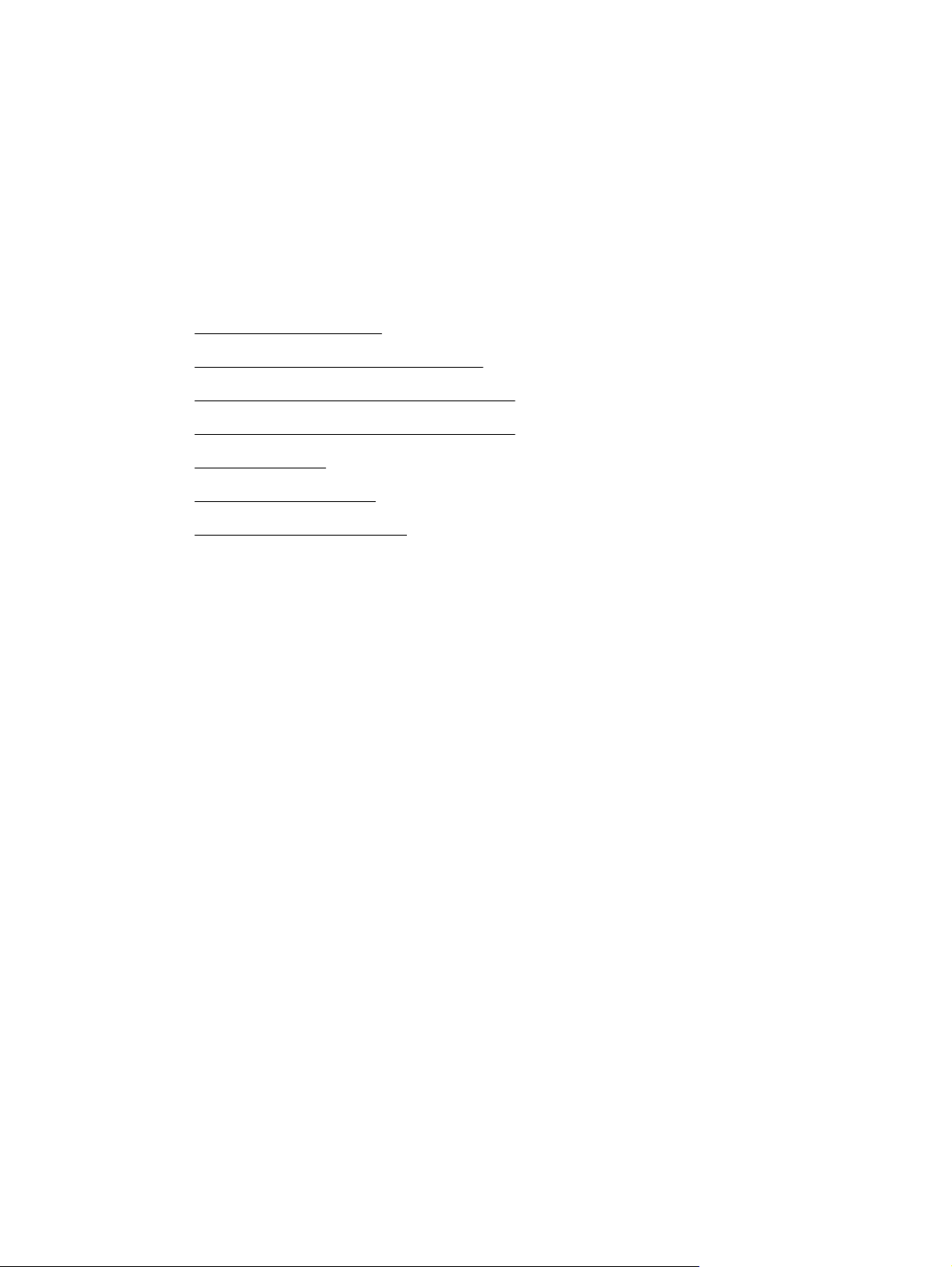
1 Introduzione
Utilizzo di questo manuale
●
Le principali funzionalità della stampante
●
Componenti principali della stampante [4000]
●
Componenti principali della stampante [4500]
●
Il pannello frontale
●
Software della stampante
●
Software dello scanner [4500]
●
ITWW 1
Page 16
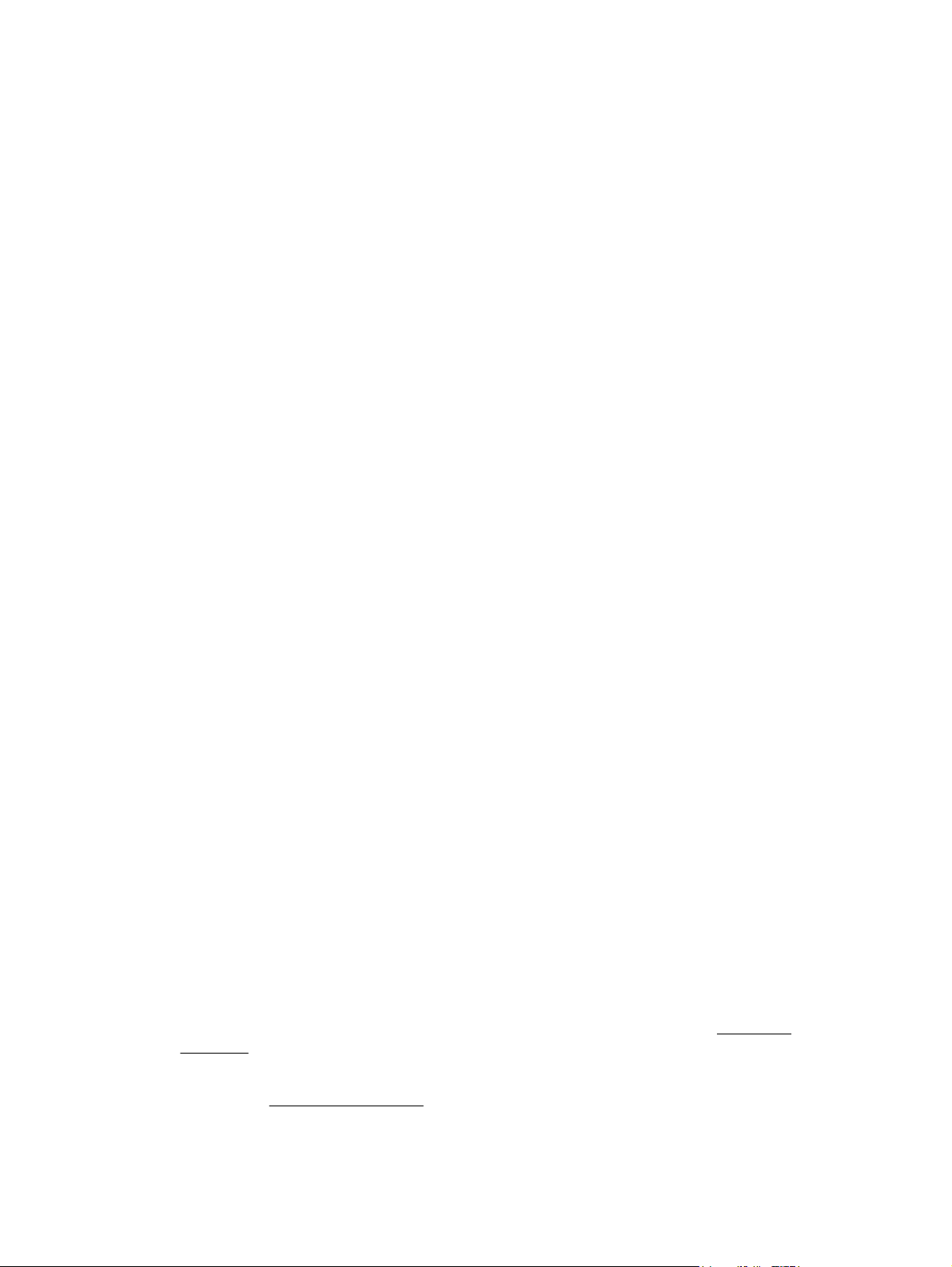
Utilizzo di questo manuale
Il manuale Utilizzo della stampante (presente sul CD) e la Guida di riferimento rapido (manuale cartaceo)
sono composti dai seguenti capitoli.
Introduzione
Il capitolo fornisce una breve panoramica introduttiva sulla stampante e sulla documentazione relativa,
utile per i nuovi utenti.
Procedura passo passo...
I capitoli facilitano l'esecuzione di varie procedure, ad esempio il caricamento della carta o la sostituzione
di una cartuccia di inchiostro. Molte di queste procedure sono illustrate da figure; alcune anche da
animazioni (solo nel manuale Utilizzo della stampante presente sul CD).
Il problema riguarda...
I capitoli consentono di risolvere i problemi che possono verificarsi durante la stampa. È possibile
reperire informazioni di questo tipo nel manuale Utilizzo della stampante, presente sul CD.
Informazioni su...
Disponibili solo nel manuale Utilizzo della stampante, presente sul CD, questi capitoli includono
informazioni di riferimento, tra cui le specifiche della stampante e i numeri parte dei tipi di carta, delle
cartucce di inchiostro e di altri accessori.
Note legali
Il capitolo include la dichiarazione di garanzia limitata di HP, il contratto di licenza del software, i
riconoscimenti relativi ai materiali open source, gli avvisi normativi e la dichiarazione di conformità.
Indice
Oltre al sommario, è incluso un indice alfabetico per semplificare la ricerca degli argomenti.
Le principali funzionalità della stampante
La vostra stampante a getto di inchiostro a colori è pensata per la stampa di alta qualità di immagini su
carta con larghezza massima pari a 1,06 m (42 pollici). Alcune funzionalità principali relative alla
stampante sono illustrate di seguito:
Aumento della produttività fino a 1,5 m²/min (16 piedi quadrati/min), utilizzando carta da stampa
●
InkJet HP Universal in modalità di stampa Veloce e l'opzione Ottimizza per righe e testo
Risoluzione di stampa fino a 2400 ×1200 dpi ottimizzati, da un input a 1200 ×1200 dpi, utilizzando
●
la modalità di stampa Ottimale, le opzioni Dettaglio max. e Ottimizza per immagini e stampando
su carta lucida (per ulteriori informazioni sulla risoluzione di stampa, vedete
funzionali)
Stampa automatica utilizzando cartucce di inchiostro a colori da 400 cm³ e cartucce nere da 775
●
cm³ (vedete
Cartucce di inchiostro) e rotoli di carta con lunghezza fino a 90 m (300 piedi)
Specifiche
2 Capitolo 1 Introduzione ITWW
Page 17
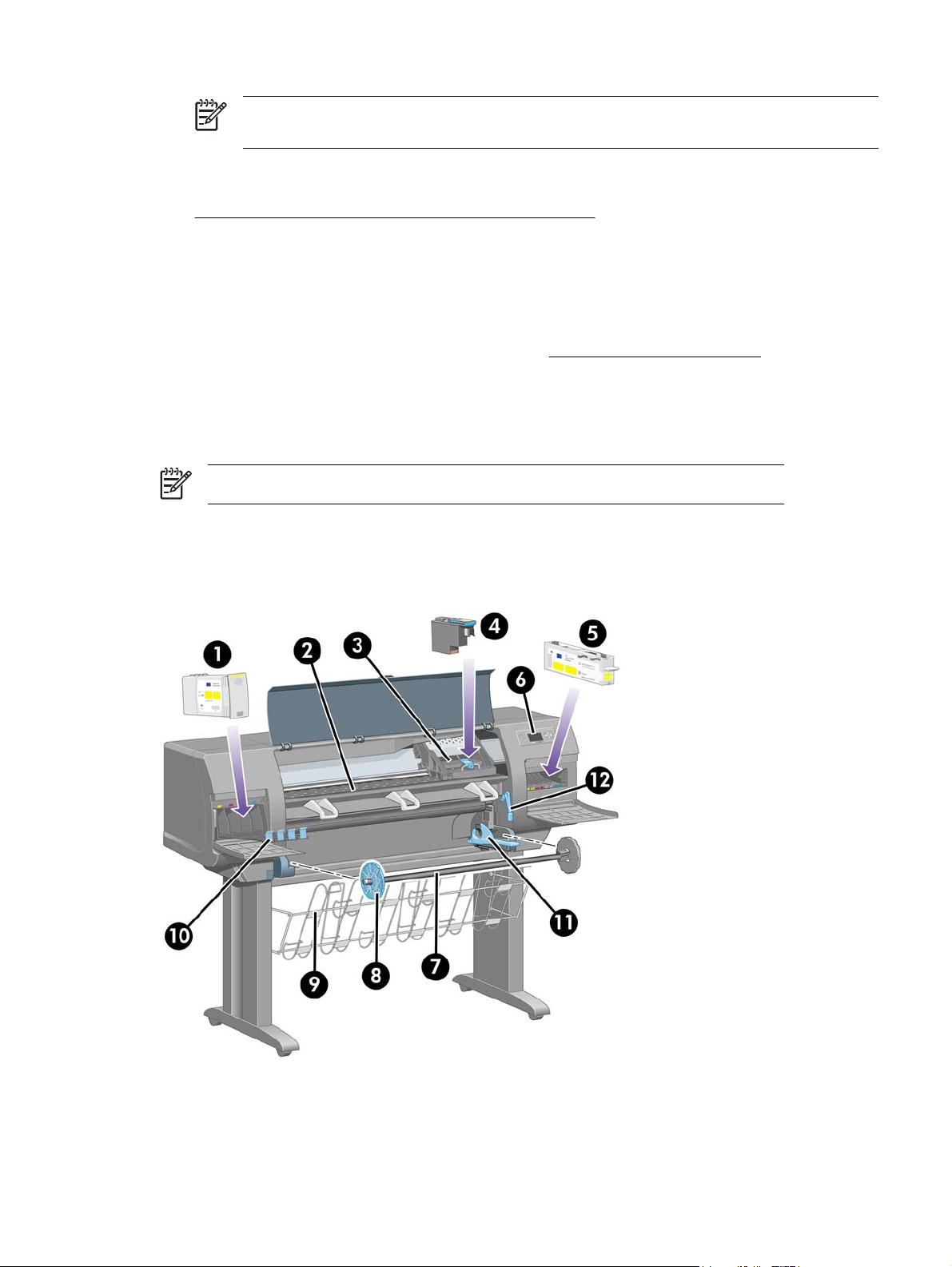
Nota Le stampanti serie HP Designjet 4500 supportano rotoli di carta con lunghezza fino
a 175 m (575 piedi).
Funzionalità per produttività elevata, come invio di processi multi-file, visualizzazione in anteprima
●
del processo, code e annidamento utilizzando Embedded Web Server della stampante (vedete
Informazioni su... (argomenti su Embedded Web Server))
Informazioni sull'utilizzo della carta e dell'inchiostro sono visualizzate sul pannello frontale e, sul
●
Web, tramite l'Embedded Web Server
Funzionalità di riproduzione precisa e coerente del colore:
●
Emulazioni di stampa per la conformità con gli standard americani, europei e giapponesi;
●
emulazioni RGB per monitor a colori (vedete
Calibrazione del colore automatica
●
Modalità di emulazione colore)
Componenti principali della stampante [4000]
Nota Questo argomento è valido solo per le stampanti serie HP Designjet 4000.
Le viste frontale e del retro illustrate di seguito mostrano i componenti principali della stampante.
Vista frontale
1. Cartuccia di inchiostro
2. Piastra
ITWW Componenti principali della stampante [4000] 3
Page 18
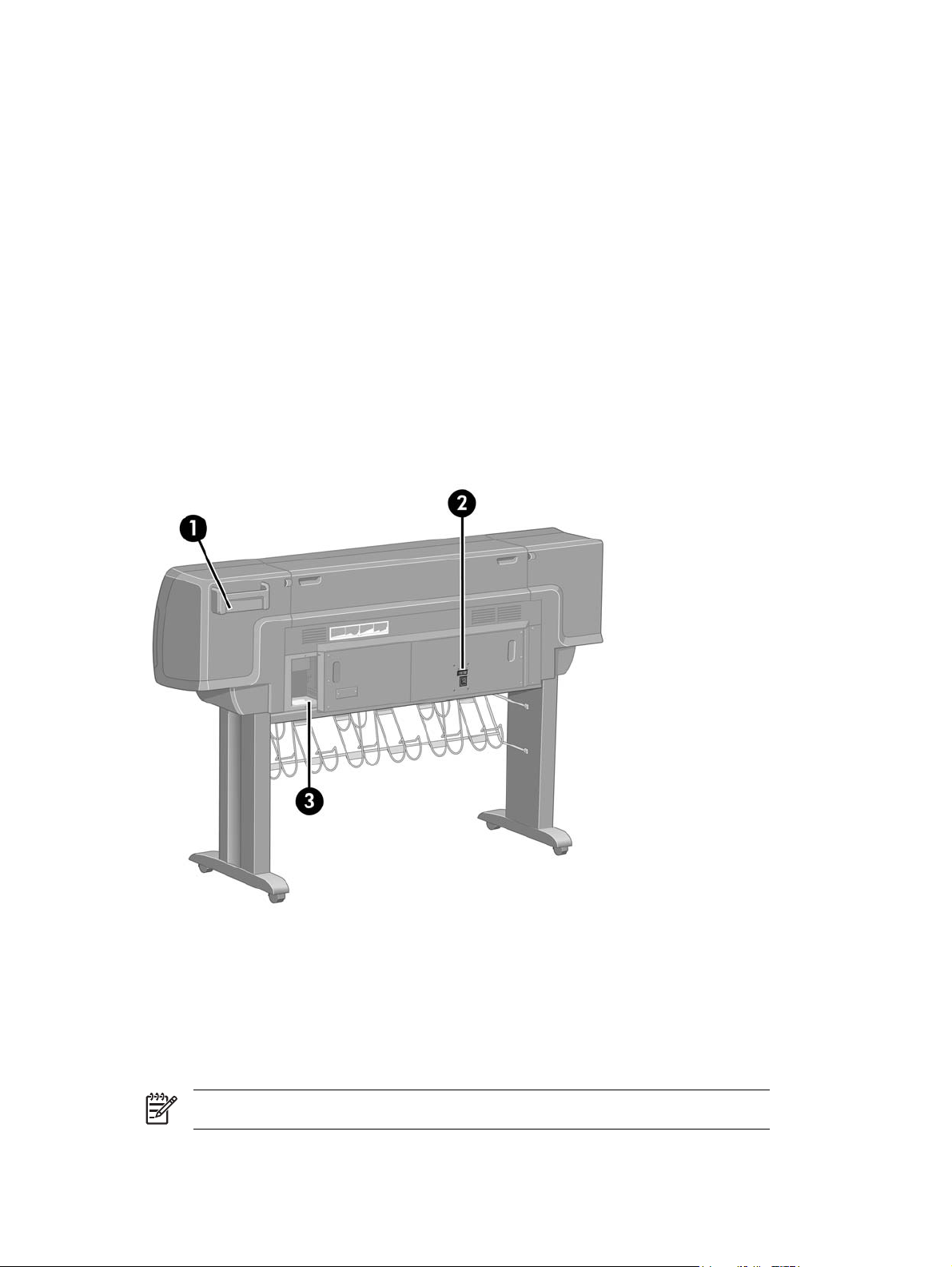
3. Carrello della testina di stampa
4. Testina di stampa
5. Puliscitestina
6. Pannello frontale
7. Mandrino
8. Dispositivo di arresto rimovibile della carta di colore blu
9. Vassoio
10. Cassetto delle cartucce di inchiostro
11. Leva del mandrino
12. Leva per il caricamento della carta
Vista dal retro
1. Supporto per la Guida di riferimento rapido
2. Presa di alimentazione e interruttore di accensione/spegnimento
3. Prese per cavi di comunicazione e accessori opzionali
Componenti principali della stampante [4500]
Nota Questo argomento è valido solo per le stampanti serie HP Designjet 4500.
4 Capitolo 1 Introduzione ITWW
Page 19
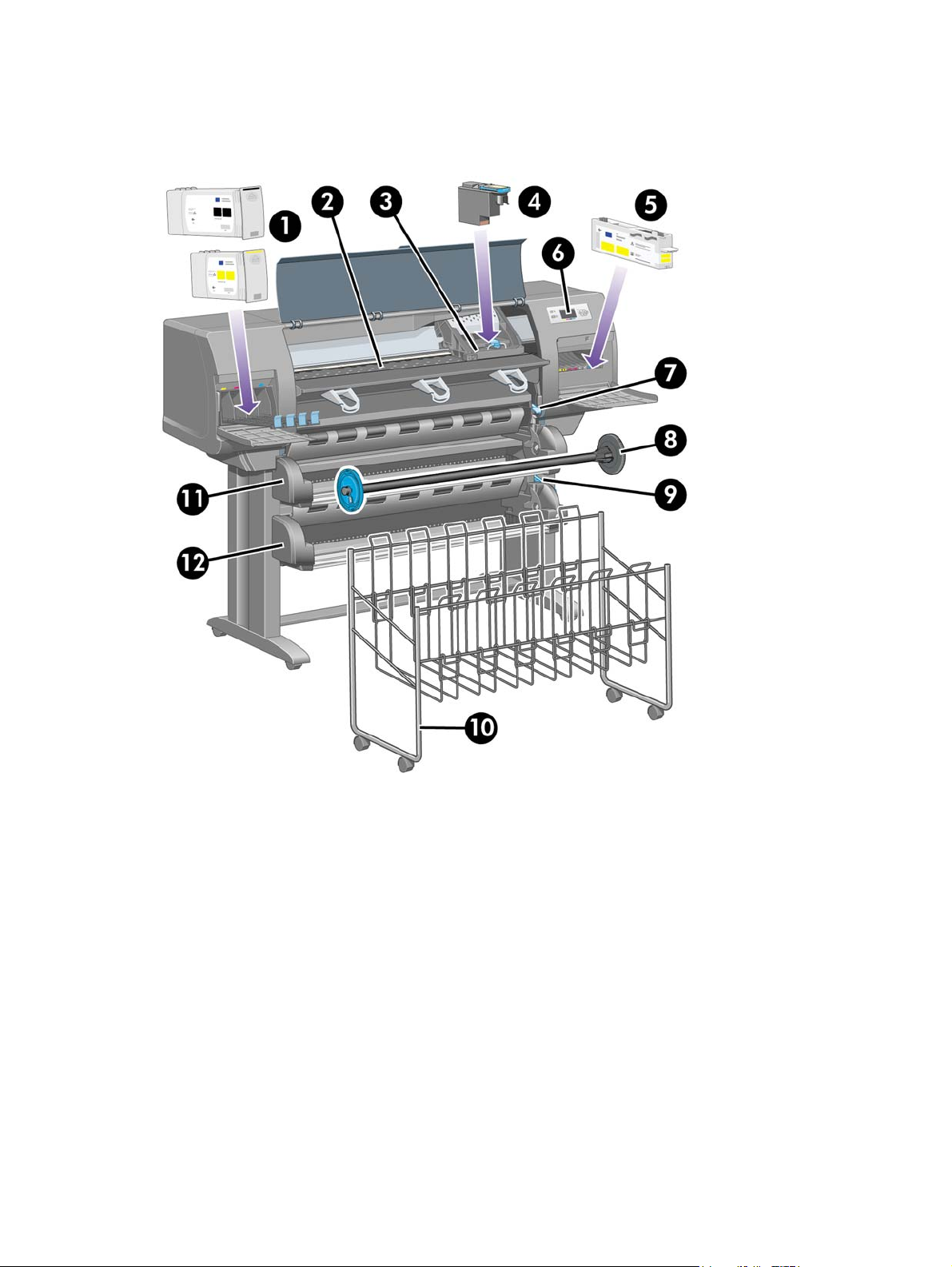
Le viste frontale e del retro illustrate di seguito mostrano i componenti principali della stampante.
Vista frontale
1. Cartucce d'inchiostro
2. Piastra
3. Carrello della testina di stampa
4. Testina di stampa
5. Puliscitestina
6. Pannello frontale
7. Leva per il caricamento della carta (rotolo 1)
8. Mandrino
9. Leva per il caricamento della carta (rotolo 2)
10. Vassoio
ITWW Componenti principali della stampante [4500] 5
Page 20

11. Cassetto del mandrino (rotolo 1)
12. Cassetto del mandrino (rotolo 2)
Vista frontale con vassoio di raccolta opzionale
6 Capitolo 1 Introduzione ITWW
Page 21
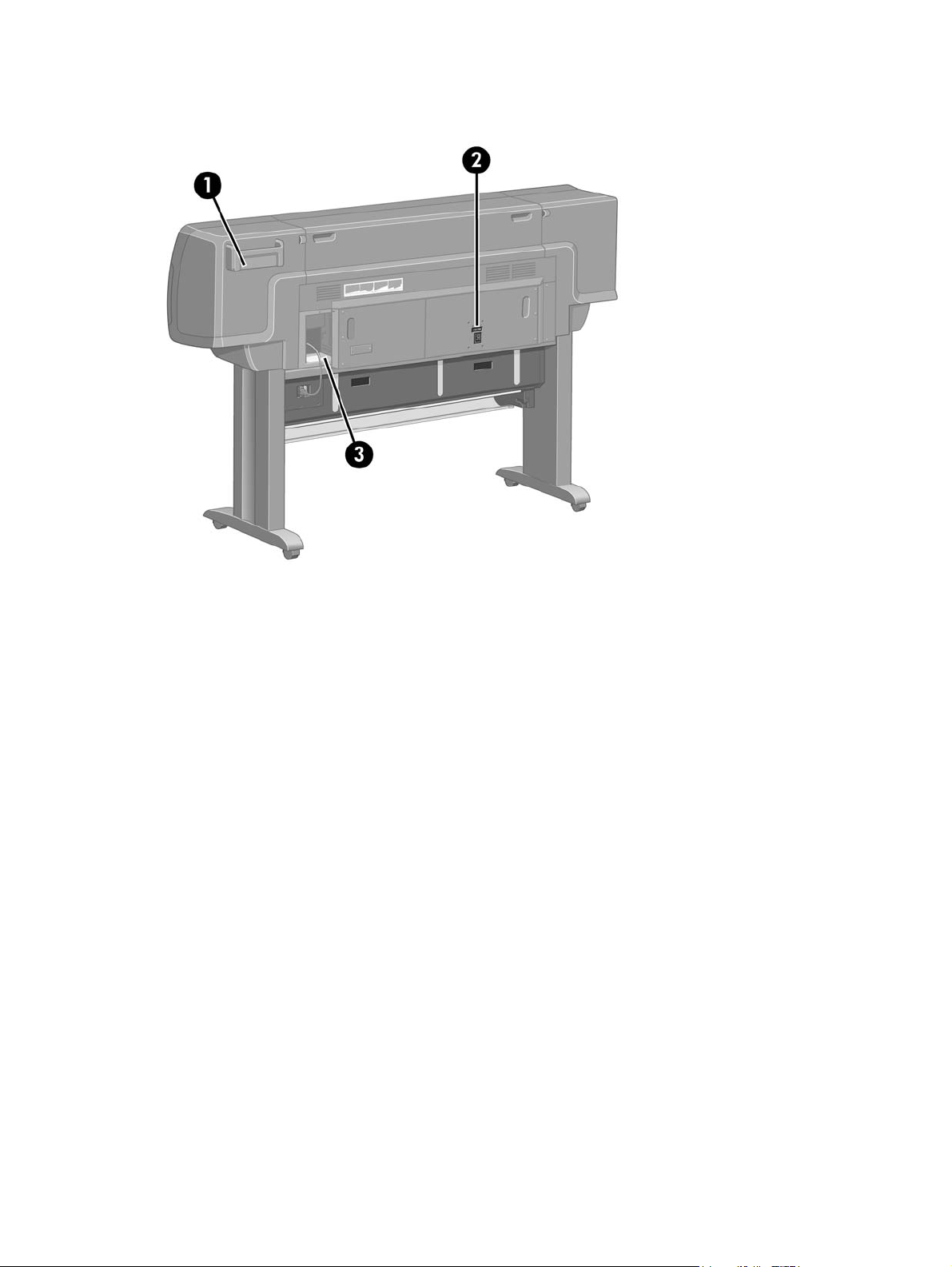
Vista dal retro
1. Supporto per la Guida di riferimento rapido
2. Presa di alimentazione e interruttore di accensione/spegnimento
3. Prese per cavi di comunicazione e accessori opzionali
Il pannello frontale
Il pannello frontale si trova sul lato anteriore della stampante, a destra, e consente di accedere ad alcune
importanti funzioni:
Deve essere utilizzato per eseguire determinate operazioni, ad esempio il caricamento e la
●
rimozione della carta.
Consente di visualizzare informazioni aggiornate sullo stato della stampante, delle cartucce di
●
inchiostro, delle testine di stampa, della carta, dei processi di stampa e così via.
Può fornire istruzioni sull'uso della stampante.
●
Visualizza eventuali avvisi e messaggi di errore.
●
Può essere utilizzato per modificare i valori delle impostazioni di stampa, e di conseguenza il
●
funzionamento della stampante. Tuttavia, le impostazioni della stampante vengono sostituite da
quelle dell'Embedded Web Server o del driver.
ITWW Il pannello frontale 7
Page 22
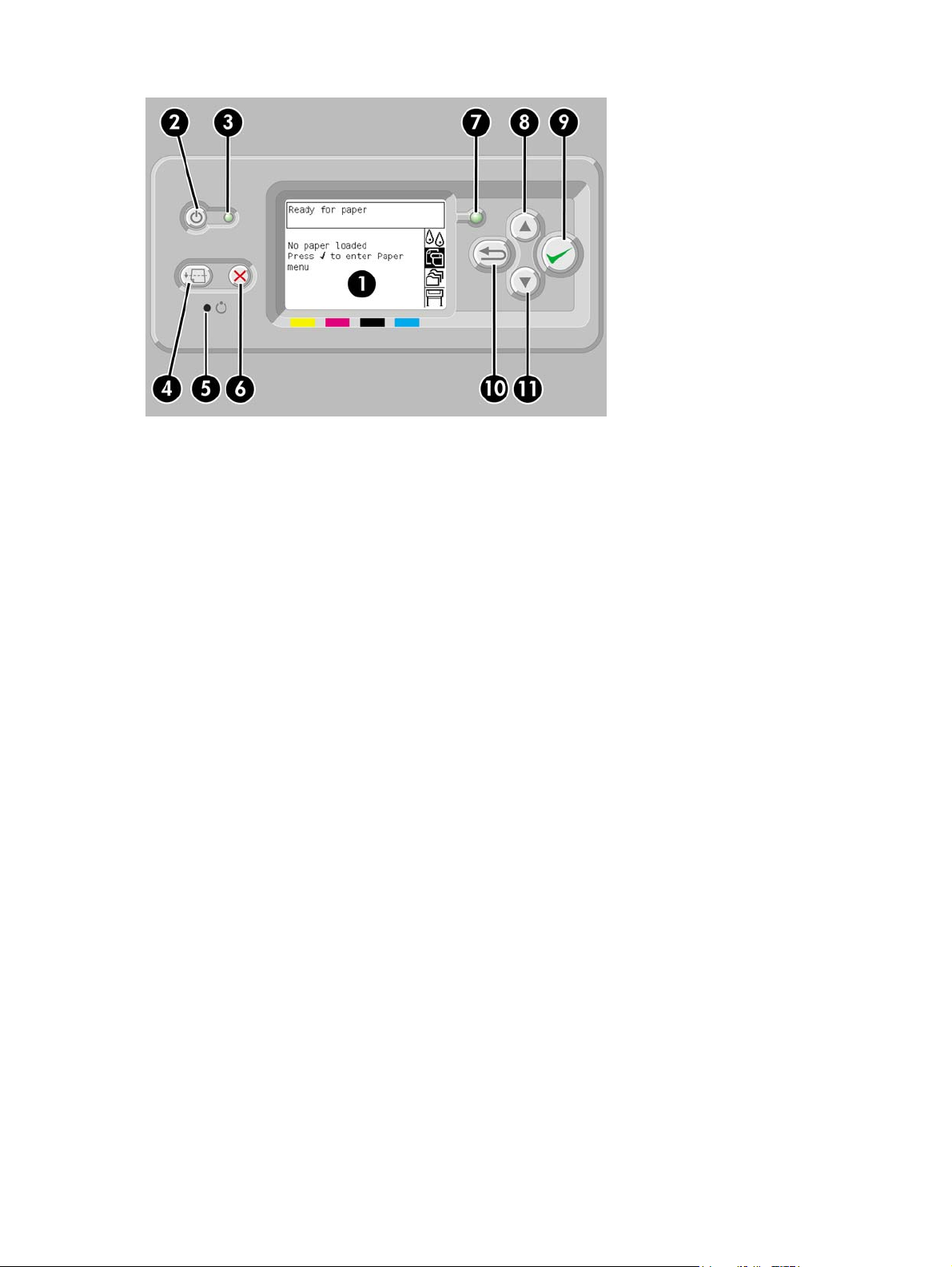
Il pannello frontale è costituito dai componenti seguenti:
1. L'area di visualizzazione, dove vengono visualizzati informazioni, icone e menu.
2. Il tasto Alimentazione che consente di accendere e spegnere la stampante. Se la stampante è in
modalità di sospensione, premendo il tasto verrà riattivata.
3. L'indicatore luminoso Alimentazione è spento quando la stampante è spenta; è di color ambra
quando la stampante è in modalità di sospensione; è di colore verde o lampeggia quando la
stampante è in fase di transizione tra l'accensione e lo spegnimento.
4. Il tasto Alimentazione e taglio carta consente generalmente l'espulsione del foglio (in caso di
caricamento di un foglio) oppure l'avanzamento e il taglio del rotolo di carta (in caso di caricamento
di un rotolo). Tuttavia, se la stampante è in attesa dell'annidamento di pagine ulteriori, premendo
il tasto il tempo di attesa viene annullato e le pagine disponibili vengono stampate immediatamente.
5. Il tasto Reimposta consente di riavviare la stampante; la pressione del tasto è analoga all'azione
di spegnimento e riaccensione della stampante. L'utilizzo del tasto Reimposta richiede l'utilizzo di
una punta di piccole dimensioni.
6. Il tasto Annulla consente di annullare l'operazione corrente. Viene spesso utilizzato per arrestare
il processo di stampa in corso.
7. L'indicatore luminoso Stato è spento quando la stampante non è pronta per la stampa, ovvero è
spenta oppure in modalità di sospensione. L'indicatore è di colore verde quando la stampante è
pronta e inattiva; di colore verde e lampeggiante quando la stampante è occupata; è di color ambra
quando si è verificato un grave errore interno; è di color ambra e lampeggiante quando la stampante
è in attesa dell'intervento dell'operatore.
8. Il tasto Su consente di passare alla voce precedente di un elenco o di aumentare un valore
numerico.
9. Il tasto Seleziona consente di selezionare la voce attualmente evidenziata.
10. Il tasto Indietro consente di tornare al menu precedente. Premendo ripetutamente il tasto o
tenendolo premuto è possibile tornare rapidamente al menu principale.
11. Il tasto Giù consente di passare alla voce successiva di un elenco o di ridurre un valore numerico.
8 Capitolo 1 Introduzione ITWW
Page 23
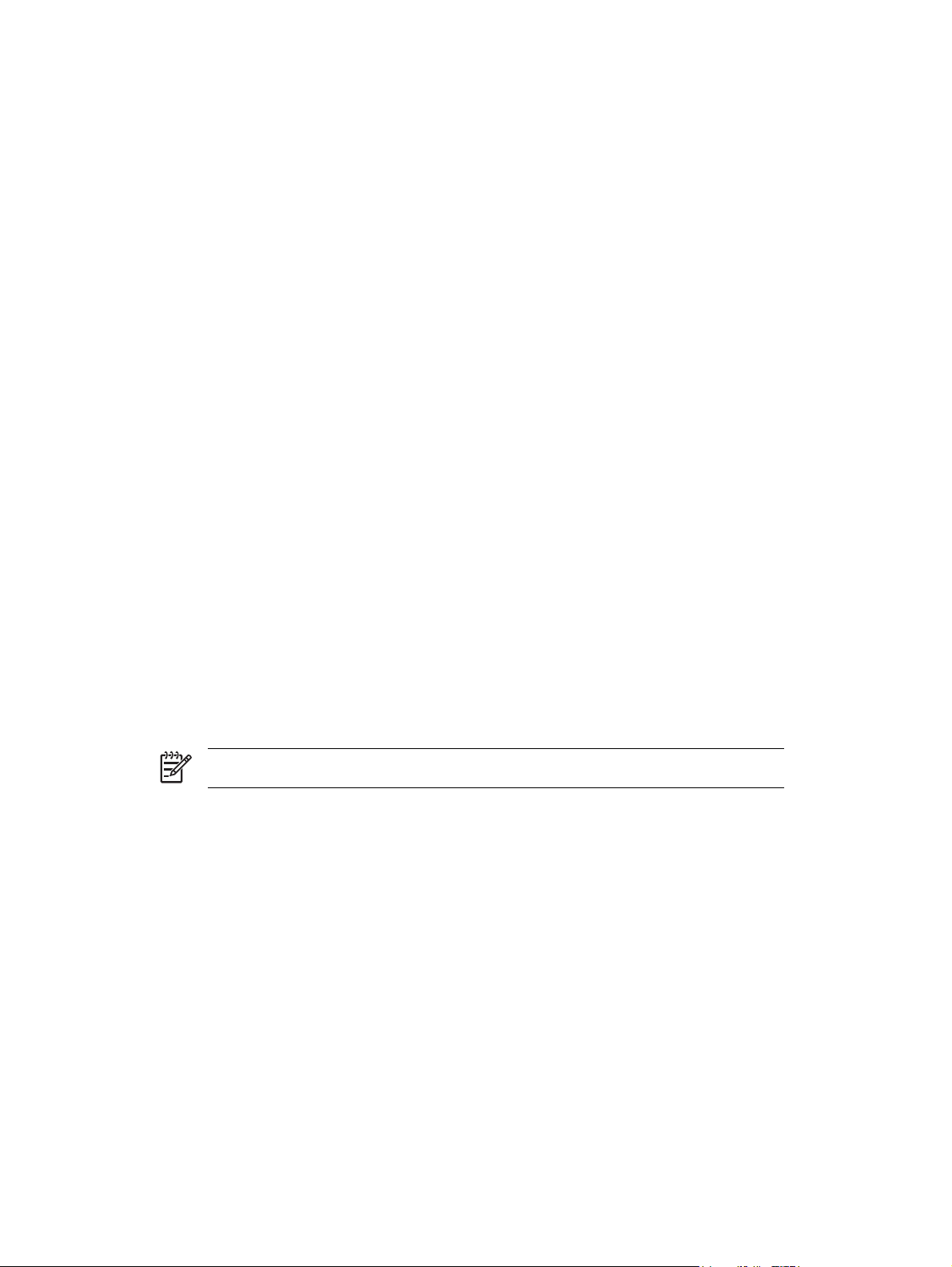
Per evidenziare una voce sul pannello frontale, premete il tasto Su o Giù fino a evidenziare la voce
desiderata.
Per selezionare una voce sul pannello frontale, evidenziatela e premete il tasto Seleziona.
Le quattro icone del pannello frontale sono tutte relative al menu principale. Per selezionare o
evidenziare un'icona quando le icone non sono visibili sul pannello frontale, premete il tasto Indietro fino
a visualizzarle.
Quando nel manuale è illustrata un serie di opzioni del pannello frontale nel modo seguente:
Opzione1 > Opzione2 > Opzione3, è necessario selezionare Opzione1, quindi Opzione2, quindi
Opzione3.
Nel presente manuale sono reperibili informazioni relative a utilizzi specifici del pannello frontale.
Software della stampante
In dotazione con la stampante viene fornito il software seguente:
L'Embedded Web Server, eseguito all'interno della stampante, consente di utilizzare un browser
●
Web su qualsiasi computer per inviare e gestire i processi di stampa e per verificare il livello
dell'inchiostro e lo stato della stampante.
Il driver HP-GL/2 e RTL per Windows
●
Il driver PostScript per Windows (solo HP Designjet 4000ps e 4500ps)
●
Il driver PostScript per Mac OS 9 (solo HP Designjet 4000ps)
●
Il driver PostScript per Mac OS X (solo HP Designjet 4000ps e 4500ps)
●
Il driver ADI per AutoCAD 14
●
Software dello scanner [4500]
Nota Questo argomento è valido solo per le stampanti serie HP Designjet 4500.
Il software dello scanner viene installato nel touch screen dello scanner e viene eseguito
automaticamente una volta attivato il touch screen. La prima pagina che viene visualizzata può essere
suddivisa in due sezioni principali:
La sezione di visualizzazione a sinistra, per visualizzare le immagini sottoposte a scansione
●
La sezione di controllo a destra
●
ITWW Software della stampante 9
Page 24
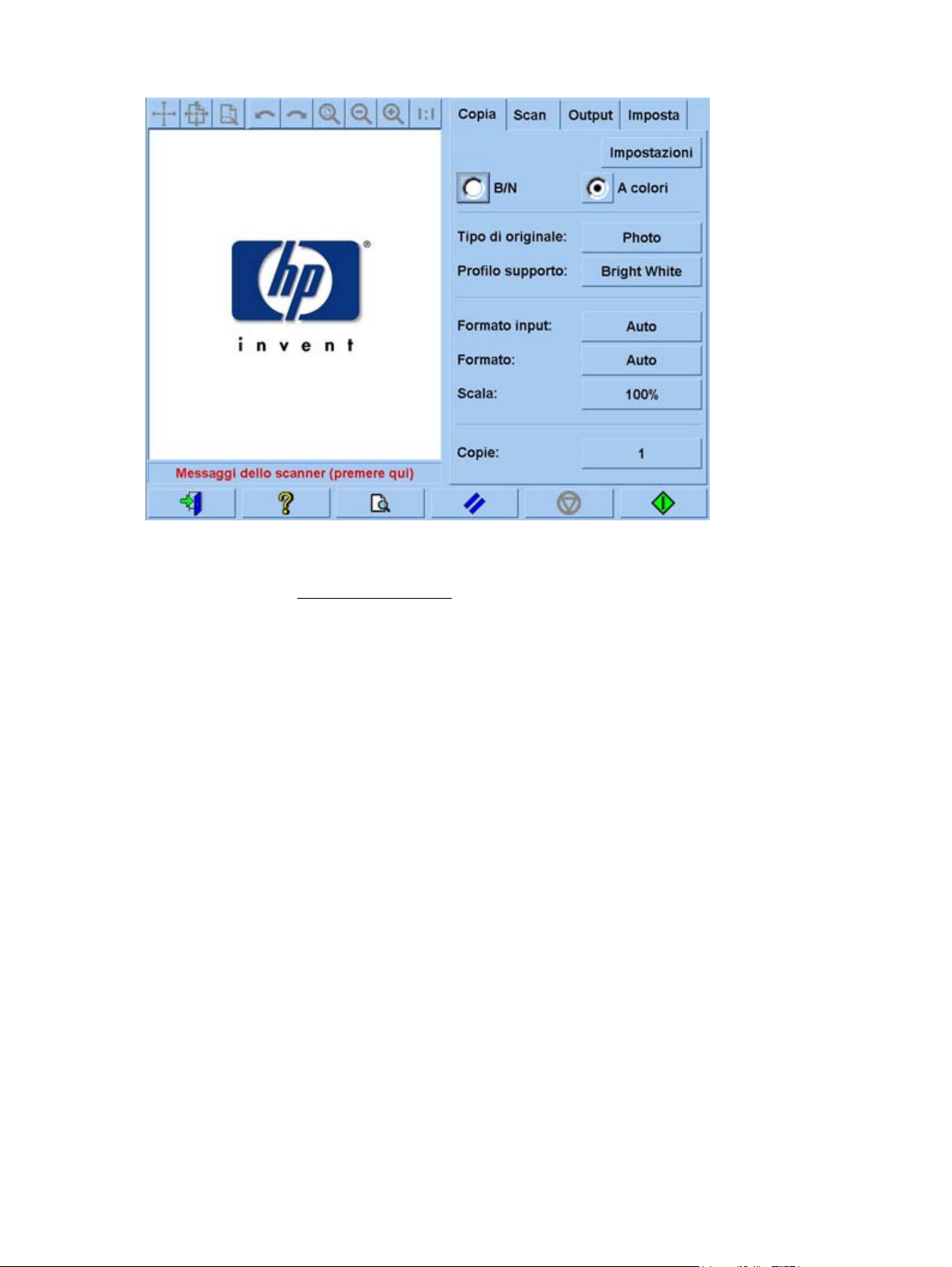
La finestra dell'anteprima occupa la maggior parte della sezione di visualizzazione. Al di sopra di essa
è riportata la barra strumenti dell'immagine che è possibile utilizzare per apportare alcune modifiche
all'anteprima (vedete
Anteprima delle copie).
La sezione di controllo comprende quattro schede: Copia, Scansione, Stampa e Impostazione.
Ciascuna scheda fornisce opzioni che è possibile impostare per l'esecuzione delle attività di copia,
scansione, stampa o impostazione.
Nella parte inferiore della pagina sono riportati sette pulsanti di dimensioni superiori. Da sinistra a destra:
1. Esci: chiude o riavvia il touch screen
2. Guida in linea: fornisce altre informazioni su alcuni argomenti non comprese in questo manuale
3. Coda di stampa: gestisce la coda di stampa
4. Anteprima: esegue la scansione del documento per visualizzare l'immagine in anteprima e
selezionare l'area di interesse
5. Reimposta: ripristina i valori predefiniti delle impostazioni
6. Interrompi: annulla l'attività corrente
7. Copia, Scansione o Stampa a seconda della scheda selezionata
10 Capitolo 1 Introduzione ITWW
Page 25
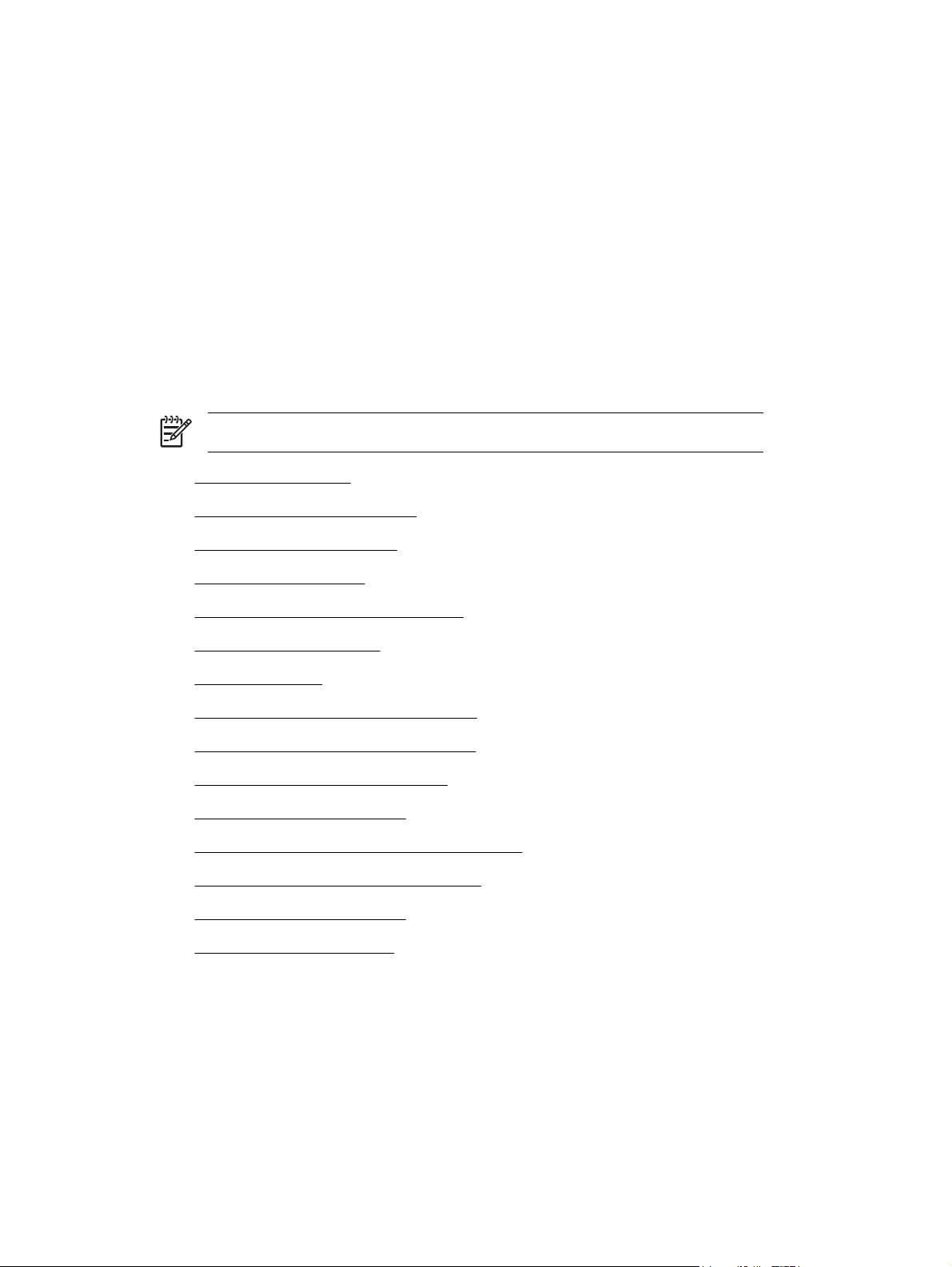
2 Procedura passo passo... (argomenti
sull'assemblaggio della stampante)
[4000]
Nota Questo capitolo è valido solo per le stampanti serie HP Designjet 4000.
Operazioni preliminari
●
Disimballaggio della stampante
●
Assemblaggio del piedistallo
●
Fissaggio del piedistallo
●
Rimozione dei materiali di imballaggio
●
Assemblaggio del vassoio
●
Prima accensione
●
Installazione delle cartucce di inchiostro
●
Rimozione delle testine di impostazione
●
Installazione delle testine di stampa
●
Installazione dei puliscitestine
●
Caricamento di un rotolo di carta sul mandrino
●
Caricamento della carta nella stampante
●
Connessione della stampante
●
Installazione degli accessori
●
ITWW 11
Page 26
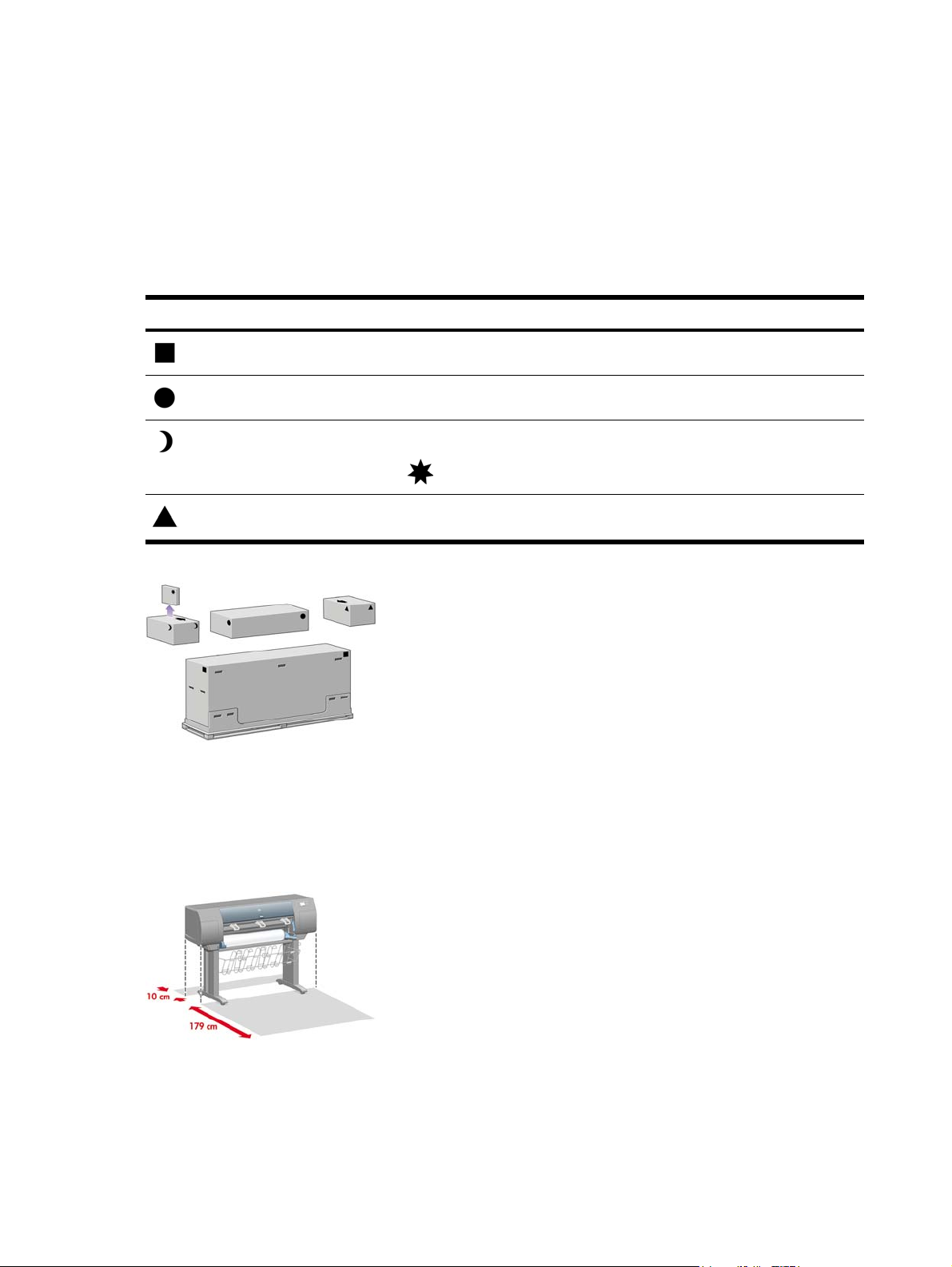
Operazioni preliminari
I seguenti argomenti illustrano le modalità di assemblaggio della stampante (descritte anche nelle
Istruzioni per l'installazione).
Dato il peso di alcuni componenti della stampante, potrebbero essere necessarie fino a quattro persone
per sollevarli. Sono inoltre richiesti uno spazio libero di almeno 3 × 5 m (10 × 16 piedi) e circa due ore
di tempo.
I simboli sulle scatole ne identificano il contenuto. Fare riferimento alla seguente tabella:
Simbolo sulla scatola Contenuto della scatola
Stampante
Cavalletto e vassoio
Scatola contenente i materiali di consumo, tra i quali...
Kit di manutenzione (da conservare in un luogo sicuro)
Scatola contenente i materiali di ricambio (da utilizzare per collegare il piedistallo
alla stampante)
Disimballaggio della stampante
Prima di cominciare a disimballare la stampante, considerare lo spazio in cui verrà sistemata una volta
assemblata. È necessario lasciare dello spazio sia dietro che davanti alla stampante. Lo spazio
consigliato è riportato nella figura di seguito.
12 Capitolo 2 Procedura passo passo... (argomenti sull'assemblaggio della stampante)
[4000]
ITWW
Page 27
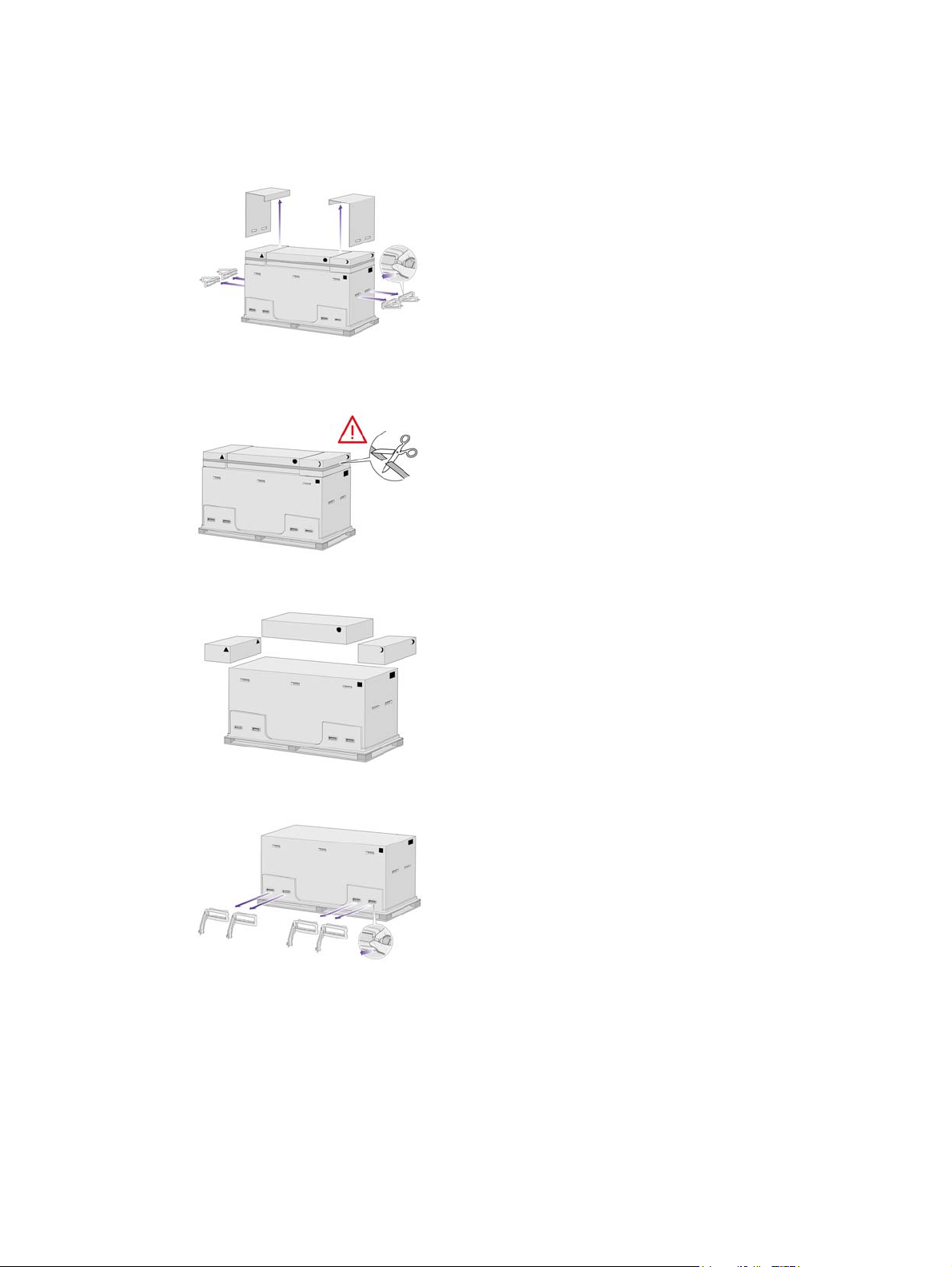
Una volta reperita una collocazione adatta è possibile cominciare l'operazione di disimballaggio.
1. Rimuovere i due coperchi laterali. quindi rimuovete le quattro maniglie in plastica da entrambi i lati
della scatola (due per ogni lato).
2. Fate attenzione nel tagliare la fascetta intorno alle scatole; una volta rimossa la fascetta potrebbero
cadere.
3. Rimuovere le scatole dalla parte superiore della scatola principale.
4. Rimuovere le otto maniglie di plastica da entrambi i lati della scatola.
ITWW Disimballaggio della stampante 13
Page 28
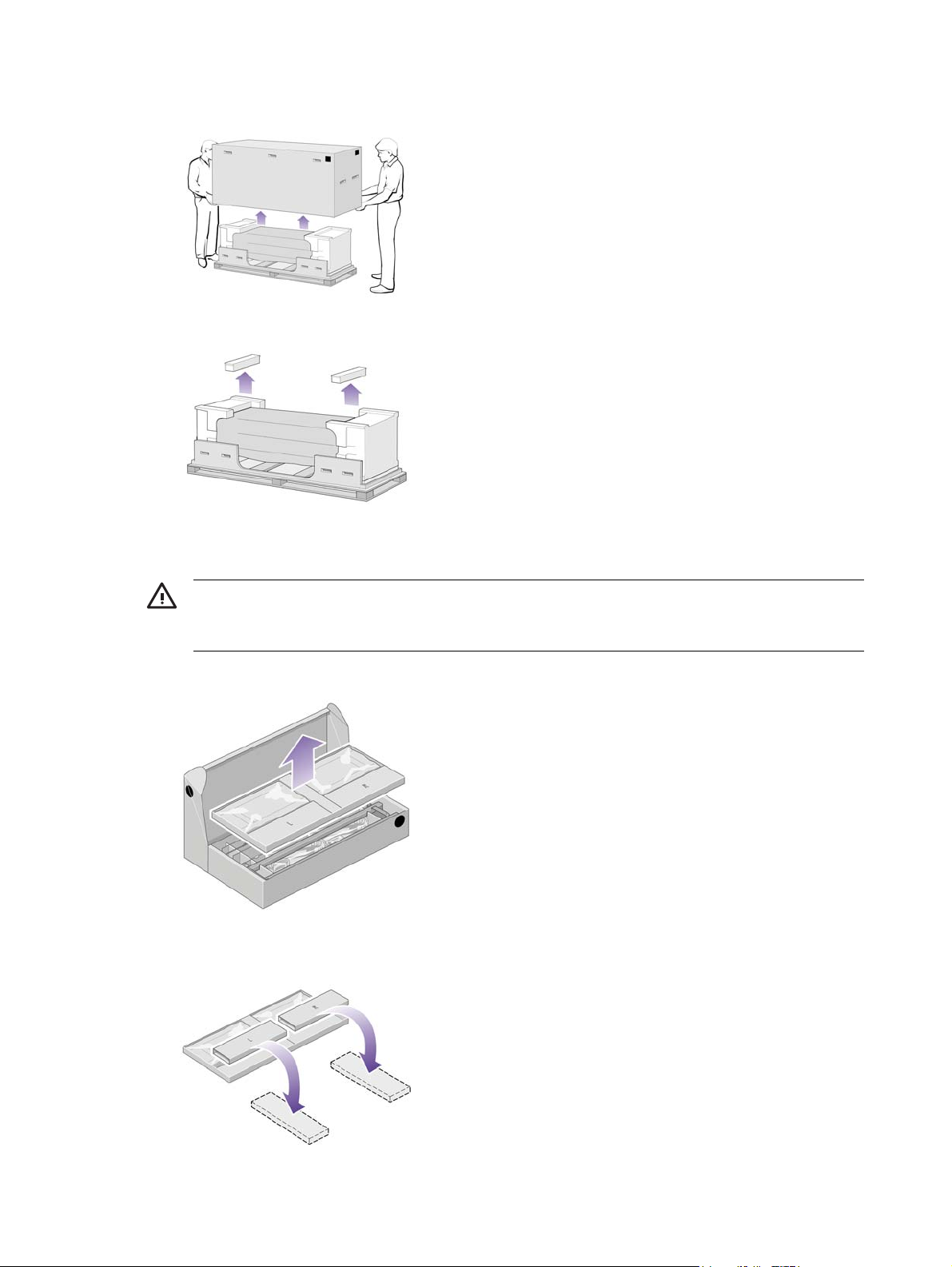
5. Rimuovere la scatola principale della stampante.
6. Rimuovere le due parti dell'imballaggio.
Assemblaggio del piedistallo
AVVERTENZA Durante il disimballaggio del gruppo del piede stabilizzatore, intorno a due delle
rotelle del piedino noterete la presenza di materiale anti-scivolo. Per ora non rimuovete tale
materiale.
1. Rimuovere il primo cassetto dalla scatola del cavalletto e del vassoio.
2. Dal primo cassetto rimuovere le due scatole contrassegnate con L e R (sinistra e destra).
Posizionarle sul pavimento come riportato di seguito.
14 Capitolo 2 Procedura passo passo... (argomenti sull'assemblaggio della stampante)
[4000]
ITWW
Page 29
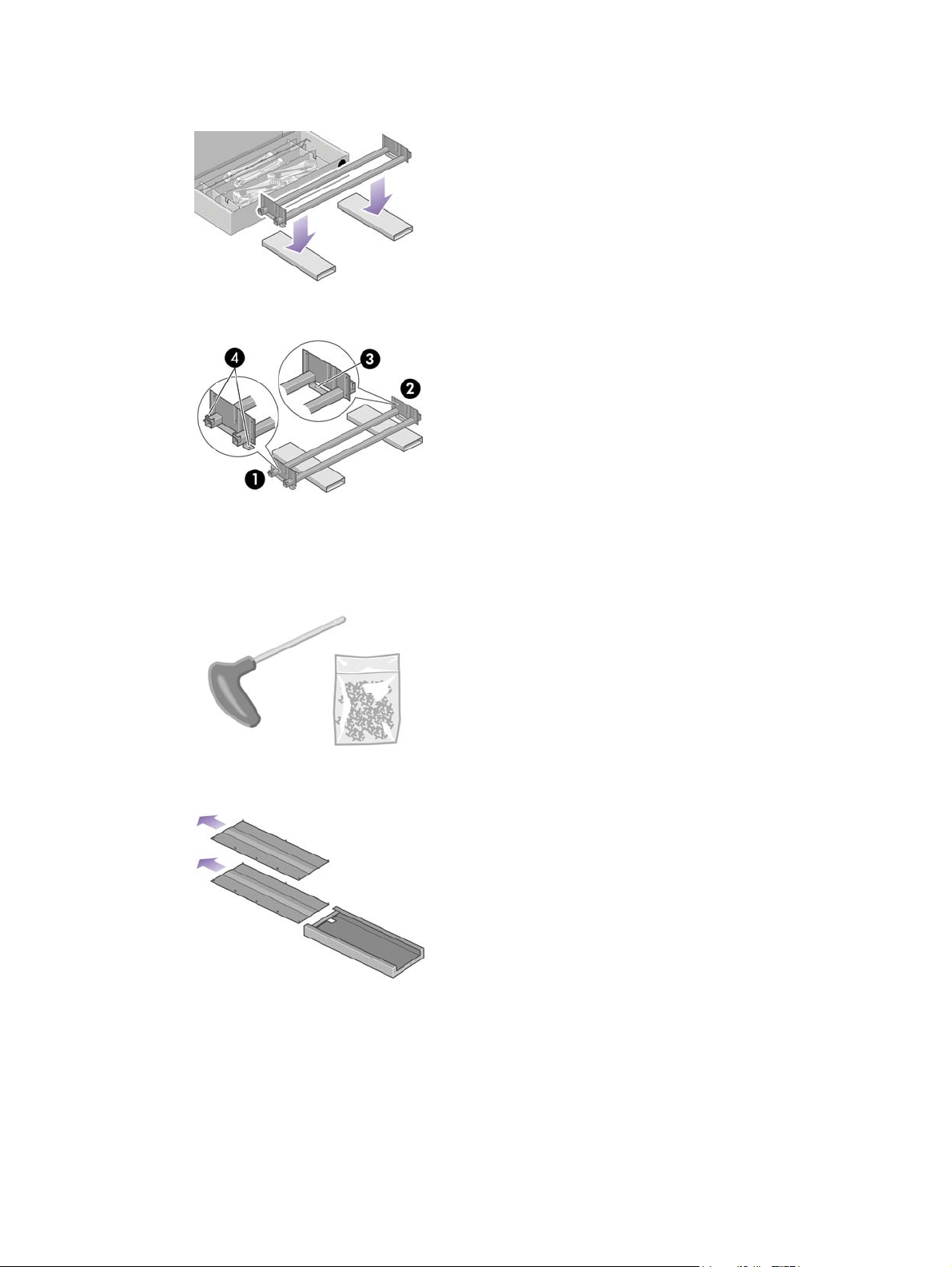
3. Abbassare il sostegno sulle scatole L e R.
4. È necessario identificare quale è il lato sinistro e quale è quello destro del sostegno.
(1) Sinistro (2) destro (3) un foro (4) due fori
5. A questo punto, è necessaria la borsa fornita con le viti e il cacciavite. Il cacciavite è leggermente
magnetico.
6. Rimuovere i due coperchi dalla gamba sinistra.
ITWW Assemblaggio del piedistallo 15
Page 30
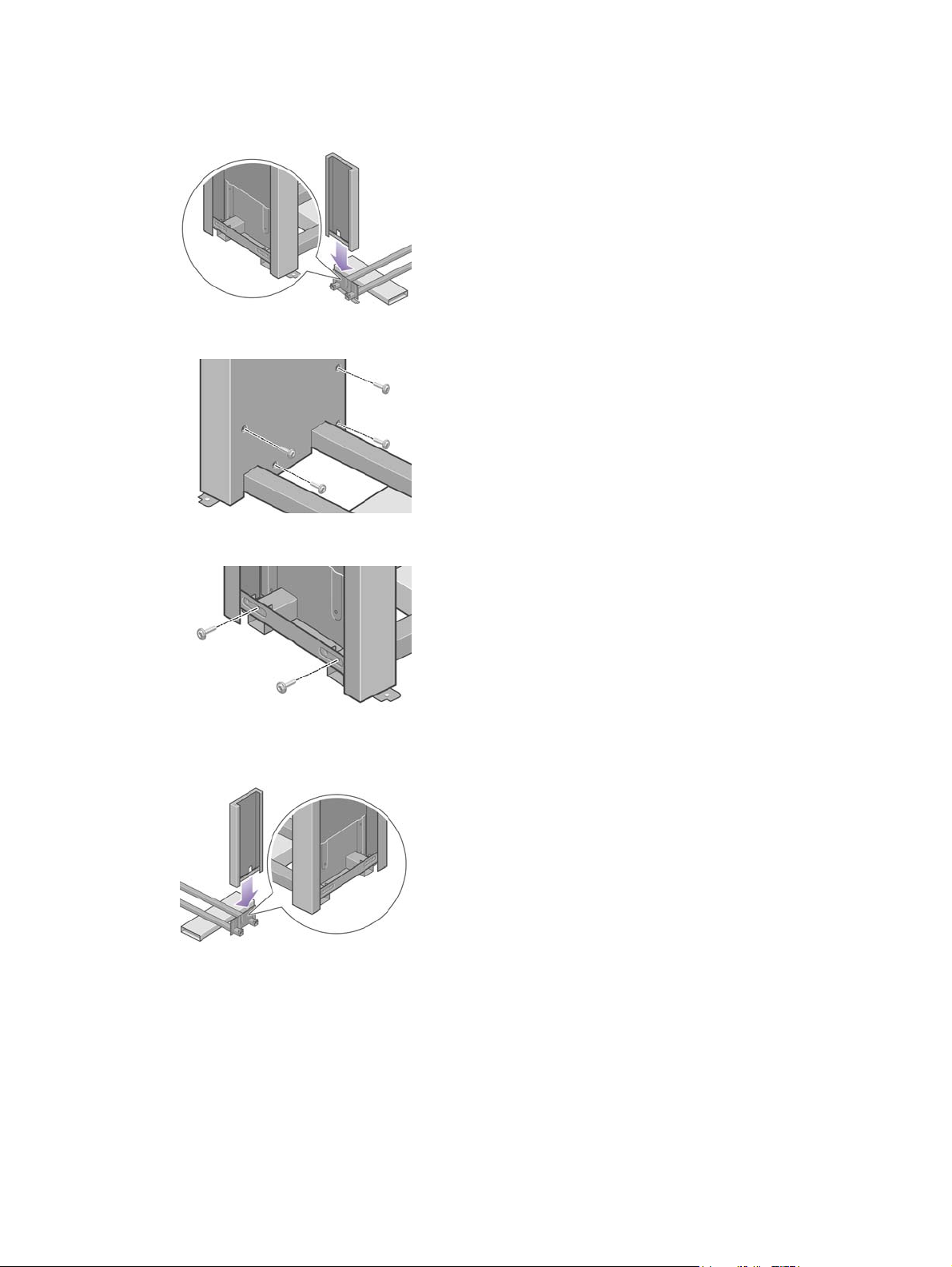
7. Abbassare la gamba sinistra sul lato sinistro del sostegno. La gamba sinistra può essere fissata
soltanto al lato sinistro del sostegno.
8. Fissare la gamba sinistra al sostegno mediante quattro viti sul lato interno della gamba.
9. Fissarla quindi utilizzando altre due viti sul lato esterno della gamba.
10. Abbassare la gamba destra sul lato destro del sostegno. La gamba destra può essere fissata
soltanto al lato destro del sostegno.
16 Capitolo 2 Procedura passo passo... (argomenti sull'assemblaggio della stampante)
[4000]
ITWW
Page 31

11. Fissare la gamba destra al sostegno mediante quattro viti sul lato interno della gamba.
12. Fissarla quindi utilizzando altre due viti sul lato esterno della gamba.
13. Posizionare un piede sulla gamba sinistra. I pioli consentono di posizionare correttamente il piede.
Nota Non rimuovere ancora il materiale anti-sdrucciolo dalla ruota.
14. Fissare il piede sinistro utilizzando quattro viti.
ITWW Assemblaggio del piedistallo 17
Page 32

15. Posizionare un piede sulla gamba destra. I pioli consentono di posizionare correttamente il piede.
Nota Non rimuovere ancora il materiale anti-sdrucciolo dalla ruota.
16. Fissare il piede destro utilizzando quattro viti.
Fissaggio del piedistallo
1. È necessario distinguere il lato sinistro da quello destro della stampante. Queste informazioni sono
riportate sull'imballaggio laterale di polistirolo. Identificare anche il lato posteriore della stampante.
2. Togliere la plastica protettiva dalla base della stampante. Verificare che siano disponibili almeno
tre metri di spazio libero dal lato posteriore della stampante.
Rimuovere le due bustine di essiccante dalla stampante.
18 Capitolo 2 Procedura passo passo... (argomenti sull'assemblaggio della stampante)
[4000]
ITWW
Page 33

3. In questa fase, assicuratevi di collocare i piedini del piedistallo in corrispondenza dei fori al centro
delle staffe del corpo della stampante.
Sollevare l'assemblaggio del cavalletto sulla stampante. Il materiale anti-sdrucciolo deve essere
rivolto verso il lato posteriore della stampante.
4. Fissare il lato destro del cavalletto alla stampante utilizzando una vite. Verificare che la vite sia
stretta completamente.
5. Fissare il lato sinistro del cavalletto alla stampante utilizzando due viti. Verificare che le viti siano
strette completamente.
ITWW Fissaggio del piedistallo 19
Page 34

6. Posizionare le scatole dei consumabili e dei pezzi di ricambio contro il lato posteriore della scatola
della stampante. Le frecce disegnate sulle scatole devono puntare alla scatola della stampante.
Verificare che il materiale anti-sdrucciolo sia ancora fissato alle due ruote posteriori.
7. Con l'aiuto di altre tre persone, ruotare la stampante sulle scatole dei consumabili e dei pezzi di
ricambio.
Ruotare la stampante fino a che il lato posteriore si appoggia alle scatole e le ruote su cui è presente
il materiale anti-sdrucciolo toccano il pavimento.
8. Rimuovere il ripiano su cui appoggia la stampante prima di sollevarla per metterla in posizione
perpendicolare.
20 Capitolo 2 Procedura passo passo... (argomenti sull'assemblaggio della stampante)
[4000]
ITWW
Page 35

9. Con l'aiuto di altre tre persone e mantenendo con le mani il lato posteriore della stampante,
sollevare delicatamente la stampante fino al raggiungimento della posizione perpendicolare. Il
materiale anti-sdrucciolo evita che la stampante scivoli in avanti.
Rimozione dei materiali di imballaggio
1. Rimuovere i due imballaggi laterali di polistirolo e la plastica che copre la stampante.
2. Posizionare il coperchio della gamba sinistra davanti alla gamba (1), quindi agganciare il bordo
posteriore (2).
ITWW Rimozione dei materiali di imballaggio 21
Page 36

3. Posizionare il coperchio della gamba destra davanti alla gamba (1), quindi agganciare il bordo
posteriore (2).
4. Rimuovere il materiale anti-sdrucciolo dalle due ruote posteriori dell'assemblaggio del cavalletto.
5. Rimuovete i nastri di imballaggio da 1 a 8. Aprite la finestra della stampante e rimuovete gli inserti
della finestra 9 e 10.
6. Rimuovere la copertura protettiva dalla finestra della stampante e dal pannello frontale.
7. Rimuovere il blocco del mandrino.
22 Capitolo 2 Procedura passo passo... (argomenti sull'assemblaggio della stampante)
[4000]
ITWW
Page 37

8. Aprire lo sportello dei puliscitestine e rimuovere il materiale dai carrelli. Chiudere lo sportello dei
puliscitestine.
9. Premete la leva del mandrino per far uscire di sede l'estremità destra del mandrino. Rimuovere
prima questa parte del mandrino, quindi rimuovere l'estremità sinistra. Durante l'operazione di
rimozione, evitate di mettere le dita sui supporti del mandrino.
10. Rimuovere il pezzo di polistirolo del blocco del mandrino. Quindi, sostituire il mandrino.
11. Installare il contenitore per il manuale Guida rapida di riferimento. Piegate il supporto nella parte
superiore (1), posizionate i due ganci e agganciate la parte inferiore (2) al retro della stampante.
ITWW Rimozione dei materiali di imballaggio 23
Page 38

Assemblaggio del vassoio
1. Individuate i componenti del vassoio.
2. Fissare una vite alla parte interna della gamba sinistra del cavalletto.
3. Non avvitare le viti completamente.
4. Fissare una vite alla parte interna della gamba destra del cavalletto.
5. Non avvitare le viti completamente.
24 Capitolo 2 Procedura passo passo... (argomenti sull'assemblaggio della stampante)
[4000]
ITWW
Page 39

6. Sollevare la struttura di supporto del vassoio in posizione sul lato anteriore della stampante.
7. Fissare i bracci superiori del vassoio alle due viti appena inserite.
8. Fissare i bracci inferiori del vassoio al carrello utilizzando una vite per ogni gamba.
9. A questo punto, stringere le due viti superiori.
10. Fissare i sei ganci alla struttura del vassoio. Collocate i binari con estensioni posteriori nelle
posizioni 2, 4 e 6.
ITWW Assemblaggio del vassoio 25
Page 40

11. Bloccare i sei ganci sulla struttura utilizzando due fermi per ogni gancio.
12. Inserite i tre fermi mobili nei binari come indicato.
13. Premere delicatamente il fermo e bloccarlo al gancio.
14. Una volta bloccato il fermo al gancio, rilasciare la presa.
15. Spostare i tre fermi nella posizione di blocco. Questi fermi vengono utilizzati soltanto per stampe
su fogli con lunghezza minore di 900 mm (fino al formato A1).
26 Capitolo 2 Procedura passo passo... (argomenti sull'assemblaggio della stampante)
[4000]
ITWW
Page 41

Prima accensione
1. Collegare il cavo di alimentazione sul retro della stampante, quindi inserire l'altra estremità in una
presa CA.
2. Premere l'interruttore di alimentazione sul retro della stampante.
3. Se l'indicatore luminoso di accensione sul pannello frontale rimane spento, premete il tasto
Alimentazione per accendere la stampante.
4. Attendere fino alla visualizzazione del messaggio sul pannello frontale. Evidenziate la lingua
desiderata sul pannello frontale utilizzando i tasti Su e Giù. Premete il tasto Seleziona.
ITWW Prima accensione 27
Page 42

5. Sul pannello frontale saranno visualizzate le istruzioni di installazione delle cartucce di inchiostro.
Installazione delle cartucce di inchiostro
1. Rimuovere le testine, i puliscitestine e le cartucce di inchiostro dalla scatola dei consumabili.
2. Individuare lo sportello delle cartucce di inchiostro, ubicato sul lato sinistro della stampante.
3. Premete lo sportello delle cartucce di inchiostro fino a udire un clic.
28 Capitolo 2 Procedura passo passo... (argomenti sull'assemblaggio della stampante)
[4000]
ITWW
Page 43

4. Aprire lo sportello.
5. Per rilasciare il cassetto delle cartucce di inchiostro, abbassare la leva blu.
6. Far scorrere verso l'esterno il cassetto delle cartucce.
7. Inserire la cartuccia di inchiostro nel cassetto.
Nota La posizione corretta è indicata da alcuni contrassegni sul cassetto.
ITWW Installazione delle cartucce di inchiostro 29
Page 44

8. Collocate la cartuccia nella parte posteriore del cassetto, come indicato.
9. Spingete di nuovo il cassetto nella stampante e bloccatelo in posizione.
In caso di difficoltà, vedete Impossibile inserire una cartuccia di inchiostro.
10. Installate le altre tre cartucce attenendovi alla stessa procedura.
11. Chiudete lo sportello delle cartucce di inchiostro (premete fino a udire uno scatto).
12. Attendere circa un minuto fino a che viene visualizzato il messaggio sul pannello frontale.
30 Capitolo 2 Procedura passo passo... (argomenti sull'assemblaggio della stampante)
[4000]
ITWW
Page 45

Rimozione delle testine di impostazione
1. Aprire la finestra della stampante.
2. Rimuovere il nastro che tiene abbassata la levetta del carrello delle testine.
3. Sollevate e sganciate la levetta nella parte superiore del carrello.
4. Sollevare il coperchio. In questo modo è possibile accedere alle testine di impostazione.
ITWW Rimozione delle testine di impostazione 31
Page 46

5. Prima di rimuovere le testine di impostazione, dare un'occhiata alla finestra su ognuna di esse e
verificare che la testina contenga l'inchiostro. In caso contrario, contattate il rappresentante
dell'assistenza clienti.
6. Per rimuovere una testina di impostazione, sollevare la levetta blu.
7. Usando la levetta blu, bloccare delicatamente la testina dal carrello.
8. Sollevate la testina di impostazione fino a sganciarla dal carrello, Quindi, rimuovere le altre testine
di impostazione.
32 Capitolo 2 Procedura passo passo... (argomenti sull'assemblaggio della stampante)
[4000]
ITWW
Page 47

Installazione delle testine di stampa
1. Rimuovete la protezione blu e il nastro protettivo dalla testina di stampa.
2. Abbassare tutte le testine nelle posizioni corrette.
3. Collocare le testine lentamente e delicatamente.
In caso di difficoltà, vedete Impossibile inserire una testina di stampa.
4. Assicurarsi che le testine siano state collocate correttamente. Una volta installate tutte le testine,
sul pannello frontale viene visualizzato il messaggio “Chiudere coperchio e finestra delle testine di
stampa”.
5. Se sul pannello frontale viene visualizzato il messaggio Ricollocare, vedete Indicazione riportata
sul pannello frontale indicante di riposizionare o sostituire una testina di stampa.
ITWW Installazione delle testine di stampa 33
Page 48

6. Chiudete il coperchio del carrello.
7. Assicurarsi che la levetta venga bloccata correttamente.
8. Chiudere la finestra della stampante.
9. Attendete (circa un minuto) mentre la stampante verifica le testine di stampa.
Installazione dei puliscitestine
1. Attendere fino alla visualizzazione del messaggio sul pannello frontale.
34 Capitolo 2 Procedura passo passo... (argomenti sull'assemblaggio della stampante)
[4000]
ITWW
Page 49

2. Premere lo sportello dei puliscitestine, ubicato sul lato destro della stampante.
3. Aprire lo sportello dei puliscitestine.
4. Inserire il puliscitestine nell'alloggiamento del colore corretto.
5. Spingere verso il basso e in avanti il puliscitestine fino al raggiungimento della posizione corretta.
In caso di difficoltà, vedete Impossibile inserire un puliscitestine.
ITWW Installazione dei puliscitestine 35
Page 50

6. Inserire gli altri sette puliscitestine nei relativi alloggiamenti.
7. Chiudete lo sportello del puliscitestine.
8. Attendete la visualizzazione di questo messaggio sul pannello frontale, quindi premete il tasto
Seleziona.
Caricamento di un rotolo di carta sul mandrino
1. Abbassare la leva del mandrino.
36 Capitolo 2 Procedura passo passo... (argomenti sull'assemblaggio della stampante)
[4000]
ITWW
Page 51

2. Rimuovere l'estremità destra del mandrino (1) dalla stampante, quindi spostarla sulla destra per
estrarre l'altra estremità (2). Durante l'operazione di rimozione, evitate di mettere le dita sui supporti
del mandrino.
3. Rimuovete il dispositivo di arresto della carta di colore blu (1) dall'estremità sinistra del mandrino.
Mantenere il mandrino in posizione orizzontale.
4. Far scorrere il rotolo di carta fornito con la stampante sul mandrino. Verificare che la carta sia
orientata esattamente come riportato.
Nota Sul mandrino è presente un'etichetta che mostra l'orientamento corretto.
5. Reinserite il dispositivo di arresto blu della carta sul mandrino e premete fino a fine corsa senza
applicare una forza eccessiva.
ITWW Caricamento di un rotolo di carta sul mandrino 37
Page 52

6. Assicuratevi che il dispositivo di arresto sia stato collocato correttamente.
7. Tenendo il dispositivo di arresto blu della carta a sinistra, fate scorrere il mandrino all'interno della
stampante. La leva del mandrino verrà abbassata automaticamente nel momento in cui il mandrino
viene inserito.
8. Quando incontrate resistenza, sollevate la leva del mandrino per collocare correttamente il
mandrino.
9. Se il mandrino è stato inserito nella posizione corretta, la leva si troverà in posizione orizzontale.
38 Capitolo 2 Procedura passo passo... (argomenti sull'assemblaggio della stampante)
[4000]
ITWW
Page 53

Caricamento della carta nella stampante
1.
Sul pannello frontale, evidenziate l'icona
2. Evidenziate Caricamento carta e premete il tasto Seleziona.
3. Evidenziate Carica rotolo e premete il tasto Seleziona.
e premete il tasto Seleziona.
4. Evidenziate il tipo di carta caricato e premete il tasto Seleziona.
5. Attendete la visualizzazione del messaggio "Aprire la finestra".
ITWW Caricamento della carta nella stampante 39
Page 54

6. Aprire la finestra della stampante.
7. Sollevate la leva per il caricamento della carta.
8. Estrarre approssimativamente un metro di carta del rotolo.
9. Inserire il bordo del rotolo sopra il rullo nero
AVVERTENZA Fate attenzione a non toccare le rotelle di gomma presenti sulla piastra
durante l'operazione di caricamento del supporto: ruotando, queste potrebbero trattenere
pelle, capelli o abiti.
40 Capitolo 2 Procedura passo passo... (argomenti sull'assemblaggio della stampante)
[4000]
ITWW
Page 55

10. Attendete che la carta fuoriesca dalla stampante come illustrato di seguito.
Nota Se si verifica un problema imprevisto in una delle fasi del caricamento della carta,
vedete
Impossibile caricare correttamente la carta [4000].
11. Assicuratevi che la carta sia allineata con la linea blu e il semicerchio sulla piastra.
12. Abbassare la leva per il caricamento della carta
13. Sul pannello frontale dovrebbe essere visualizzato il messaggio seguente.
ITWW Caricamento della carta nella stampante 41
Page 56

14. Utilizzando i dispositivi di arresto, riavvolgete con attenzione la carta in eccesso sul mandrino.
15. Chiudere la finestra della stampante.
16. La stampante procederà alla regolazione della carta avvolgendola e riavvolgendola. Al termine
dell'operazione verrà visualizzato il messaggio seguente.
17. Utilizzando i dispositivi di arresto, riavvolgete con attenzione la carta in eccesso sul mandrino.
18. La stampante eseguirà l'allineamento automatico delle testine di stampa e la calibrazione colore
per il tipo di carta caricato. Durante questo processo la stampante esegue l'avanzamento della
carta fino a 3 m (≈10 piedi) prima della stampa. Non cercare di bloccare l'avanzamento della carta;
questa operazione è necessaria per assicurare un corretto allineamento delle testine. Il processo
di allineamento e calibrazione richiederà circa venti minuti. Durante tale intervallo è possibile
iniziare il collegamento della stampante. Vedere il
Connessione della stampante.
42 Capitolo 2 Procedura passo passo... (argomenti sull'assemblaggio della stampante)
[4000]
ITWW
Page 57

Connessione della stampante
1. La stampante può essere collegata direttamente a un computer oppure a uno o più computer su
una rete.
(1) PC, Macintosh o workstation
(2) Stampante
(3) Server
(4) PC, Macintosh o workstation
2. Individuare l'area sul retro della stampante in cui è possibile collegare la stampante al computer o
alla rete oppure installare un accessorio opzionale.
3. Per collegare la stampante a una rete, viene fornita una presa Ethernet veloce.
ITWW Connessione della stampante 43
Page 58

4. Per collegare la stampante ai computer, vengono invece fornite due prese FireWire. Per la
connessione dello scanner HP Designjet 4500 è possibile utilizzare una delle seguenti prese.
Nota In dotazione non viene fornito alcun cavo FireWire. Utilizzate un qualsiasi cavo
consigliato dall'organizzazione 1394 Trade Association.
5. Per collegare un accessorio opzionale, è fornita una presa di dimensioni maggiori.
ATTENZIONE Non utilizzate tale presa per usi diversi.
6. Fate passare il cavo di rete attraverso l'occhiello sul retro della stampante.
Installazione degli accessori
Esistono numerosi accessori opzionali che è possibile acquistare e installare in qualsiasi momento
durante la vita della stampante. L'installazione fisica di ogni accessorio è illustrata graficamente sul
poster fornito con l'accessorio (fatta eccezione per il server di stampa Jetdirect; vedere di seguito). Di
seguito sono illustrati alcuni passaggi ulteriori da seguire dopo aver completato la procedura di
installazione fisica.
Presa Ethernet Gigabit
Per verificare la corretta installazione della presa Ethernet Gigabit, dal pannello frontale selezionate
l'icona
, quindi scegliete Impostazione I/O > Ethernet Gigabit > Visualizzare informazioni.
44 Capitolo 2 Procedura passo passo... (argomenti sull'assemblaggio della stampante)
[4000]
ITWW
Page 59

Il pannello frontale indicherà se la presa è Installata o Non installata.
Seguite le istruzioni corrette per connettere la stampante alla rete:
Connessione a una rete (Windows)
●
Connessione a una rete (Mac OS X)
●
Connessione a una rete (Mac OS 9) [4000]
●
Potete collegare il cavo di rete come illustrato di seguito.
Presa USB 2.0
Per verificare la corretta installazione della presa USB 2.0, dal pannello frontale selezionate l'icona
, quindi scegliete Impostazione I/O > USB > Visualizzare informazioni.
Il pannello frontale indicherà se la presa è Installata o Non installata.
Seguite le istruzioni corrette per connettere la stampante al computer:
Connessione diretta a un computer (Windows)
●
Connessione diretta a un computer (Mac OS X)
●
Connessione diretta a un computer (Mac OS 9) [4000]
●
Potete collegare il cavo USB come illustrato di seguito.
ITWW Installazione degli accessori 45
Page 60

Server di stampa Jetdirect
Per installare la scheda Jetdirect:
1. Dal retro della stampante rimuovete la piccola piastra di copertura fissata da due viti accanto al
lato sinistro.
46 Capitolo 2 Procedura passo passo... (argomenti sull'assemblaggio della stampante)
[4000]
ITWW
Page 61

2. Inserite la scheda Jetdirect e fissatela tramite le viti in dotazione.
3. Conservate la piastra e le viti, in caso di futura rimozione della scheda Jetdirect.
Per verificare la corretta installazione della scheda, dal pannello frontale selezionate l'icona
Impostazione I/O > Jetdirect EIO > Visualizzare informazioni.
Il pannello frontale indicherà se il server di stampa è Installato o Non installato.
Seguite le istruzioni corrette per connettere la stampante alla rete:
Connessione a una rete (Windows)
●
Connessione a una rete (Mac OS X)
●
Connessione a una rete (Mac OS 9) [4000]
●
Potete collegare il cavo di rete come illustrato di seguito.
, quindi
ITWW Installazione degli accessori 47
Page 62

Scheda di espansione di memoria
Per verificare la corretta installazione della scheda di espansione da 256 MB, dal pannello frontale
selezionate l'icona
varie informazioni relative alla stampante, compresa la memoria.
Se le dimensioni della memoria visualizzate sono pari a 512 MB, la scheda di espansione della memoria
è stata installata correttamente.
, quindi Visualizz. info stampante. Sul pannello frontale verranno visualizzate
48 Capitolo 2 Procedura passo passo... (argomenti sull'assemblaggio della stampante)
[4000]
ITWW
Page 63

3 Procedura passo passo... (argomenti
sull'assemblaggio della stampante)
[4500]
Nota Questo capitolo è valido solo per le stampanti serie HP Designjet 4500.
Operazioni preliminari
●
Disimballaggio della stampante
●
Assemblaggio del piedistallo
●
Fissaggio del piedistallo
●
Fissaggio del modulo del rotolo
●
Installazione della stampante
●
Connessione e accensione della stampante
●
Installazione delle cartucce di inchiostro
●
Installazione delle testine di stampa
●
Installazione dei puliscitestine
●
Caricamento del rotolo 1
●
Caricamento del rotolo 2
●
Assemblaggio del vassoio
●
ITWW 49
Page 64

Operazioni preliminari
I seguenti argomenti illustrano le modalità di assemblaggio della stampante (descritte anche nella
sezione Assemblaggio della stampante.
Dato il peso di alcuni componenti della stampante, potrebbero essere necessarie fino a quattro persone
per sollevarli. Sono inoltre richiesti uno spazio libero di almeno 3 × 5 m (10 × 16 piedi) e circa quattro
ore di tempo.
Nota Se avete acquistato lo scanner HP Designjet 4500, potete ridurre il tempo di impostazione
generale assemblando prima lo scanner e quindi accendendolo. Lo scanner impiegherà un'ora
per riscaldarsi.
Prima di cominciare a disimballare la stampante, considerare lo spazio in cui verrà sistemata una volta
assemblata. È necessario lasciare dello spazio sia dietro che davanti alla stampante. Lo spazio
consigliato è riportato nella figura di seguito.
Disimballaggio della stampante
1. Fate attenzione nel tagliare la fascetta intorno alle scatole; una volta rimossa la fascetta potrebbero
cadere.
2. Rimuovete le quattro maniglie in plastica da entrambi i lati della scatola (due per ogni lato). Piegate
con cautela i due coperchi laterali sulla parte superiore della scatola come indicato, quindi
rimuovete le due scatole.
50 Capitolo 3 Procedura passo passo... (argomenti sull'assemblaggio della stampante)
[4500]
ITWW
Page 65

3. I simboli sulle scatole ne identificano il contenuto. Fare riferimento alla seguente tabella:
Simbolo sulla scatola Contenuto della scatola
Stampante
Cavalletto e vassoio
Scatola contenente i materiali di consumo, tra i quali...
Kit di manutenzione (da conservare in un luogo sicuro)
Scatola contenente i materiali di ricambio (da utilizzare per collegare il
piedistallo alla stampante)
Modulo del rotolo
Scanner (solo MFP)
Piedistallo dello scanner (solo MFP)
Imballaggio non in Europa:
Imballaggio in Europa:
ITWW Disimballaggio della stampante 51
Page 66

4. Rimuovere i due coperchi. Posizionate le scatole dei materiali di consumo e dei ricambi davanti
alla stampante. Abbassate la scatola contenente il piedistallo e il vassoio sulle scatole contenenti
i materiali di consumo e i ricambi. Quindi abbassarla fino a terra.
5. Abbassate il modulo del rotolo sulle scatole contenenti i materiali di consumo e i ricambi. Abbassate
la scatola del modulo del rotolo sul pavimento. Quindi, rimuovete le altre scatole contenenti i
materiali di consumo e i ricambi.
6. Rimuovere le otto maniglie di plastica da entrambi i lati della scatola.
52 Capitolo 3 Procedura passo passo... (argomenti sull'assemblaggio della stampante)
[4500]
ITWW
Page 67

7. Rimuovere la scatola principale della stampante.
8. Rimuovere le due parti dell'imballaggio.
Assemblaggio del piedistallo
1. Rimuovete il primo vassoio contenente le parti per il vassoio.
ITWW Assemblaggio del piedistallo 53
Page 68

2. Rimuovete il secondo vassoio dalla scatola del gruppo piedistallo e vassoio. In questo vassoio
sono contenuti i piedi stabilizzatori del piedistallo.
3. Dal vassoio, rimuovete le due scatole contrassegnate con le lettere L e R. Posizionatele sul
pavimento come illustrato di seguito.
4. Abbassate il controvento sulle scatole con le lettere L ed R.
5. È necessario identificare il lato sinistro e il lato destro del sostegno. Sul lato sinistro (1) saranno
visibili due fori, come illustrato; sul lato destro (2) sarà visibile un unico foro.
54 Capitolo 3 Procedura passo passo... (argomenti sull'assemblaggio della stampante)
[4500]
ITWW
Page 69

6. La procedura richiede l'utilizzo del sacchetto di viti e del cacciavite in dotazione. Il cacciavite è
leggermente magnetico.
7. Identificate il piede stabilizzatore sinistro (A) come illustrato di seguito. Rimuovere i due coperchi
dalla gamba sinistra.
8. Abbassare la gamba sinistra sul lato sinistro del sostegno. La gamba sinistra può essere fissata
soltanto al lato sinistro del sostegno.
9. Fissare la gamba sinistra al sostegno mediante quattro viti sul lato interno della gamba.
ITWW Assemblaggio del piedistallo 55
Page 70

10. Fissarla quindi utilizzando altre due viti sul lato esterno della gamba.
11. Abbassare la gamba destra sul lato destro del sostegno. La gamba destra può essere fissata
soltanto al lato destro del sostegno.
12. Fissare la gamba destra al sostegno mediante quattro viti sul lato interno della gamba.
13. Fissarla quindi utilizzando altre due viti sul lato esterno della gamba.
56 Capitolo 3 Procedura passo passo... (argomenti sull'assemblaggio della stampante)
[4500]
ITWW
Page 71

14. Utilizzando quattro viti, fissate la barra trasversale del piedistallo.
15. Posizionare un piede sulla gamba sinistra. I pioli consentono di posizionare correttamente il piede.
AVVERTENZA Non rimuovere ancora il materiale anti-sdrucciolo dalla ruota.
16. Fissare il piede sinistro utilizzando quattro viti.
17. Posizionare un piede sulla gamba destra. I pioli consentono di posizionare correttamente il piede.
AVVERTENZA Non rimuovere ancora il materiale anti-sdrucciolo dalla ruota.
ITWW Assemblaggio del piedistallo 57
Page 72

18. Fissare il piede destro utilizzando quattro viti.
19. Ruotate il gruppo piedistallo in posizione perpendicolare come illustrato.
20. Aprite la scatola contenente il modulo del rotolo. Rimuovete la scatola in plastica contenente le viti.
21. Prendete nota dei perni colorati posizionati sui piedi stabilizzatori.
58 Capitolo 3 Procedura passo passo... (argomenti sull'assemblaggio della stampante)
[4500]
ITWW
Page 73

22. Rimuovete il perno blu posizionato sul piede stabilizzatore sinistro.
23. Posizionate il piedino nel piede stabilizzatore sinistro.
24. Rimuovete il perno blu posizionato sul piede stabilizzatore destro.
ITWW Assemblaggio del piedistallo 59
Page 74

25. Posizionate il piedino nel piede stabilizzatore destro.
26. Rimuovete il perno giallo superiore posizionato sul piede stabilizzatore sinistro.
27. Posizionate il piedino all'interno del piede stabilizzatore sinistro.
60 Capitolo 3 Procedura passo passo... (argomenti sull'assemblaggio della stampante)
[4500]
ITWW
Page 75

28. Rimuovete il perno giallo superiore posizionato sul piede stabilizzatore destro.
29. Posizionate il piedino all'interno del piede stabilizzatore destro.
Fissaggio del piedistallo
1. Individuate il lato sinistro e destro della stampante. Queste informazioni sono riportate
sull'imballaggio laterale di polistirolo. Identificare anche il lato posteriore della stampante.
2. Togliere la plastica protettiva dalla base della stampante. Verificare che siano disponibili almeno
tre metri di spazio libero dal lato posteriore della stampante e un metro nella parte anteriore della
stampante. Rimuovere le due bustine di essiccante dalla stampante.
ITWW Fissaggio del piedistallo 61
Page 76

3. Utilizzando il cacciavite fornito, rimuovete le due viti che bloccano il cassetto 1.
4. Estraete il cassetto 1 facendolo scorrere fino a toccare gli imballaggi di polistirolo.
5. Posizionate il piedistallo capovolto sulla parte superiore del corpo della stampante. Assicuratevi di
collocare i piedini del piedistallo in corrispondenza dei fori al centro delle staffe del corpo della
stampante. Il materiale anti-sdrucciolo deve essere rivolto verso il lato posteriore della stampante.
62 Capitolo 3 Procedura passo passo... (argomenti sull'assemblaggio della stampante)
[4500]
ITWW
Page 77

6. Fissare il lato destro del cavalletto alla stampante utilizzando una vite. Verificare che la vite sia
stretta completamente.
7. Fate scorrere il cassetto 1 in avanti per consentirvi l'accesso della vite anteriore. Fissare il lato
sinistro del cavalletto alla stampante utilizzando due viti. Verificare che le viti siano strette
completamente.
Fissaggio del modulo del rotolo
Prima di disimballare il modulo del rotolo, tenete presente che è necessario maneggiare questo pezzo
di apparecchiatura solo nei punti indicati dalle frecce verdi.
ITWW Fissaggio del modulo del rotolo 63
Page 78

1. Aprite la scatola contenente il modulo del rotolo, quindi rimuovete i due supporti di polistirolo.
2. Rimuovete il modulo del rotolo dalla scatola di imballaggio.
3. Rimuovete il modulo del rotolo dal sacchetto di plastica.
64 Capitolo 3 Procedura passo passo... (argomenti sull'assemblaggio della stampante)
[4500]
ITWW
Page 79

4. Rimuovete i due perni gialli rimanenti dai piedi stabilizzatori destro e sinistro. È importante che
ricordiate le posizioni di questi fori.
5. Ruotate il modulo del rotolo in una posizione capovolta come illustrato. Quindi trascinatelo sulla
parte anteriore della stampante capovolta.
6. Posizionate il modulo del rotolo accanto alla prima barra trasversale della stampante.
1. Il retro della stampante.
ITWW Fissaggio del modulo del rotolo 65
Page 80

7. Prima di spostare il modulo del rotolo nella posizione finale, tenete presente che esso deve essere
collocato sui piedini precedentemente posizionati sui piedi stabilizzatori del piedistallo.
8. Sollevate il modulo del rotolo insieme a un'altra persona e, con l'aiuto di una terza posizionata sul
retro della stampante, spostate il modulo del rotolo sui piedini posizionati precedentemente sul
piedistallo.
9. Osservando frontalmente, assicuratevi che il modulo del rotolo venga collocato sui piedi
stabilizzatori del piedistallo.
66 Capitolo 3 Procedura passo passo... (argomenti sull'assemblaggio della stampante)
[4500]
ITWW
Page 81

10. Fissate il modulo del rotolo sul piede stabilizzatore destro del piedistallo.
11. Fissate il modulo del rotolo sul piede stabilizzatore sinistro del piedistallo.
12. Fissate il modulo del rotolo sul piede stabilizzatore destro del piedistallo utilizzando le due viti
addizionali.
ITWW Fissaggio del modulo del rotolo 67
Page 82

13. Fissate il modulo del rotolo sul piede stabilizzatore sinistro del piedistallo utilizzando le due viti a
testa piatta.
Installazione della stampante
1. Posizionare le scatole dei consumabili e dei pezzi di ricambio contro il lato posteriore della scatola
della stampante. Le frecce disegnate sulle scatole devono puntare alla scatola della stampante.
Verificare che il materiale anti-sdrucciolo sia ancora fissato alle due ruote posteriori.
2. Capovolgete la stampante sopra le scatole dei materiali di consumo e dei ricambi (sono necessarie
quattro persone).
68 Capitolo 3 Procedura passo passo... (argomenti sull'assemblaggio della stampante)
[4500]
ITWW
Page 83

3. Ruotare la stampante fino a che il lato posteriore si appoggia alle scatole e le ruote su cui è presente
il materiale anti-sdrucciolo toccano il pavimento.
4. Rimuovere il ripiano su cui appoggia la stampante prima di sollevarla per metterla in posizione
perpendicolare.
5. Sollevate con cautela la stampante ponendola in posizione perpendicolare. Sono necessarie
quattro persone e l'utilizzo delle maniglie sul retro del corpo della stampante.
6. Ruotate la stampante in posizione perpendicolare. Il materiale anti-sdrucciolo evita che la
stampante scivoli in avanti.
ITWW Installazione della stampante 69
Page 84

7. Rimuovere i due imballaggi laterali di polistirolo e la plastica che copre la stampante.
8. Posizionare il coperchio della gamba sinistra davanti alla gamba (1), quindi agganciare il bordo
posteriore (2).
9. Posizionare il coperchio della gamba destra davanti alla gamba (1), quindi agganciare il bordo
posteriore (2).
10. Rimuovere il materiale anti-sdrucciolo dalle due ruote posteriori dell'assemblaggio del cavalletto.
70 Capitolo 3 Procedura passo passo... (argomenti sull'assemblaggio della stampante)
[4500]
ITWW
Page 85

11. Rimuovere i nastri di imballaggio da 1 a 12.
12. Aprire la finestra della stampante. Quindi rimuovete i due inserti della finestra e il materiale di
imballaggio del tubo di inchiostro.
13. Rimuovere la copertura protettiva dalla finestra della stampante e dal pannello frontale.
14. Aprire lo sportello dei puliscitestine e rimuovere il materiale dai carrelli. Chiudere lo sportello dei
puliscitestine.
ITWW Installazione della stampante 71
Page 86

15. Installate il supporto per la Guida rapida di riferimento. Piegate il supporto nella parte superiore
(1), posizionate i due ganci e agganciate la parte inferiore (2) al retro della stampante.
16. Rimuovete le due viti di plastica gialla dal lato destro e sinistro dell'alimentatore della carta.
17. Rimuovete le due viti di plastica gialla dal lato destro e sinistro del cassetto 2.
72 Capitolo 3 Procedura passo passo... (argomenti sull'assemblaggio della stampante)
[4500]
ITWW
Page 87

Connessione e accensione della stampante
1. Utilizzando il cavo fornito in dotazione, collegate il modulo del rotolo alla stampante.
Per connettere un accessorio opzionale, viene fornita una seconda presa sul modulo del rotolo.
ATTENZIONE Non utilizzate tale presa per usi diversi.
2. La stampante può essere collegata direttamente a un computer oppure a uno o più computer su
una rete.
3. Per collegare la stampante a una rete, viene fornita una presa Ethernet veloce. Per collegare la
stampante ai computer, vengono invece fornite due prese FireWire.
4. Fate passare il cavo di rete attraverso l'occhiello sul retro della stampante.
ITWW Connessione e accensione della stampante 73
Page 88

5. Collegare il cavo di alimentazione sul retro della stampante, quindi inserire l'altra estremità in una
presa CA.
6. Premere l'interruttore di alimentazione sul retro della stampante.
7. Se l'indicatore luminoso di accensione sul pannello frontale rimane spento, premete il tasto
Alimentazione per accendere la stampante.
Nota Questa stampante è conforme al programma Energy Star ed è possibile lasciarla
accesa senza sprechi di energia. Questa caratteristica ne migliora i tempi di risposta e
l'affidabilità generale del sistema.
8. Attendete la visualizzazione del seguente messaggio (circa 10 minuti). Selezionate la lingua
utilizzando i tasti Su e Giù. Premete il tasto Seleziona.
74 Capitolo 3 Procedura passo passo... (argomenti sull'assemblaggio della stampante)
[4500]
ITWW
Page 89

Installazione delle cartucce di inchiostro
1. Sul pannello frontale viene visualizzata la procedura di installazione delle cartucce di inchiostro.
2. Rimuovere le testine, i puliscitestine e le cartucce di inchiostro dalla scatola dei consumabili.
3. Individuare lo sportello delle cartucce di inchiostro, ubicato sul lato sinistro della stampante.
4. Aprire lo sportello.
ITWW Installazione delle cartucce di inchiostro 75
Page 90

5. Per rilasciare il cassetto delle cartucce, tirate delicatamente la maniglia blu verso il basso.
6. Fate scorrere verso l'esterno il cassetto delle cartucce di inchiostro.
7. Inserire la cartuccia di inchiostro nel cassetto. Tenete presente che la posizione corretta è indicata
dai contrassegni riportati sul cassetto.
8. Collocate la cartuccia nella parte posteriore del cassetto, come indicato.
76 Capitolo 3 Procedura passo passo... (argomenti sull'assemblaggio della stampante)
[4500]
ITWW
Page 91

9. Spingete di nuovo il cassetto nella stampante e bloccatelo in posizione.
10. Installate le rimanenti tre cartucce di inchiostro attenendovi alle stesse istruzioni.
11. Chiudere lo sportello.
Installazione delle testine di stampa
1. Attendere circa un minuto fino a che viene visualizzato il messaggio sul pannello frontale.
ITWW Installazione delle testine di stampa 77
Page 92

2. Aprire la finestra della stampante.
3. Rimuovere il nastro che tiene abbassata la levetta del carrello delle testine.
4. Sollevate e rilasciate la levetta nella parte superiore dell'assemblaggio del carrello.
5. Sollevare il coperchio. In questo modo è possibile accedere alle testine di impostazione.
78 Capitolo 3 Procedura passo passo... (argomenti sull'assemblaggio della stampante)
[4500]
ITWW
Page 93

6. Prima di rimuovere le testine di impostazione, dare un'occhiata alla finestra su ognuna di esse e
verificare che la testina contenga l'inchiostro.
7. Per rimuovere una testina di impostazione, sollevare la levetta blu.
8. Usando la levetta blu, bloccare delicatamente la testina dal carrello.
9. Sollevate la testina di impostazione fino al completo rilascio dall'assemblaggio del carrello. Quindi,
rimuovere le altre testine di impostazione.
ITWW Installazione delle testine di stampa 79
Page 94

10. Rimuovete la protezione blu e il nastro protettivo dalla testina di stampa.
11. Abbassare tutte le testine nelle posizioni corrette.
12. Collocare le testine lentamente e delicatamente.
13. Assicurarsi che le testine siano state collocate correttamente. Una volta installate tutte le testine,
sul pannello frontale viene visualizzato il messaggio “Chiudere coperchio e finestra delle testine di
stampa”.
14. Se sul pannello frontale viene visualizzato il messaggio Ricollocare, verificate che il nastro
protettivo sia stato rimosso. Quindi, provate a ricollocare la testina di stampa in maniera più salda.
Se il problema persiste, vedere
Impossibile inserire una testina di stampa.
80 Capitolo 3 Procedura passo passo... (argomenti sull'assemblaggio della stampante)
[4500]
ITWW
Page 95

15. Chiudete il coperchio dell'assemblaggio dei carrelli.
16. Assicurarsi che la levetta venga bloccata correttamente.
17. Chiudere la finestra della stampante.
18. Attendete che la stampante verifichi l'installazione delle testine di stampa (circa 1 minuto).
Installazione dei puliscitestine
1. Attendere fino alla visualizzazione del messaggio sul pannello frontale.
ITWW Installazione dei puliscitestine 81
Page 96

2. Premere lo sportello dei puliscitestine, ubicato sul lato destro della stampante.
3. Aprire lo sportello dei puliscitestine.
4. Inserire il puliscitestine nell'alloggiamento del colore corretto.
5. Spingere verso il basso e in avanti il puliscitestine fino al raggiungimento della posizione corretta.
82 Capitolo 3 Procedura passo passo... (argomenti sull'assemblaggio della stampante)
[4500]
ITWW
Page 97

6. Inserire gli altri sette puliscitestine nei relativi alloggiamenti.
7. Chiudete lo sportello del puliscitestine.
Caricamento del rotolo 1
1. Attendete la visualizzazione di questo messaggio sul pannello frontale, quindi premete il tasto
Seleziona.
2. Per caricare il rotolo di carta dal cassetto 1 nella stampante: dal pannello frontale, evidenziate
l'icona
e premete il tasto Seleziona.
ITWW Caricamento del rotolo 1 83
Page 98

3. Evidenziate Caricamento carta e premete il tasto Seleziona.
4. Evidenziate Caricare rotolo 1 e premete il tasto Seleziona.
5. Evidenziate il tipo di carta da caricare e premete il tasto Seleziona.
6. Estraete, utilizzando due mani, il cassetto 1.
84 Capitolo 3 Procedura passo passo... (argomenti sull'assemblaggio della stampante)
[4500]
ITWW
Page 99

7. Rimuovete il mandrino dal cassetto 1.
8. Utilizzate gli adattatori per anima in cartone quando l'anima in cartone del rotolo è di un diametro
superiore.
9. Rimuovete il fermo blu dall'estremità sinistra del mandrino. Mantenere il mandrino in posizione
orizzontale.
10. Far scorrere il rotolo di carta fornito con la stampante sul mandrino. Verificare che la carta sia
orientata esattamente come riportato.
ITWW Caricamento del rotolo 1 85
Page 100

11. Spingete il fermo destro nero sul rotolo. Assicuratevi che sia stato collocato correttamente.
12. Posizionate il fermo di colore blu sul mandrino.
13. Spingete il fermo sinistro blu sul rotolo. Assicuratevi che sia stato collocato correttamente.
86 Capitolo 3 Procedura passo passo... (argomenti sull'assemblaggio della stampante)
[4500]
ITWW
